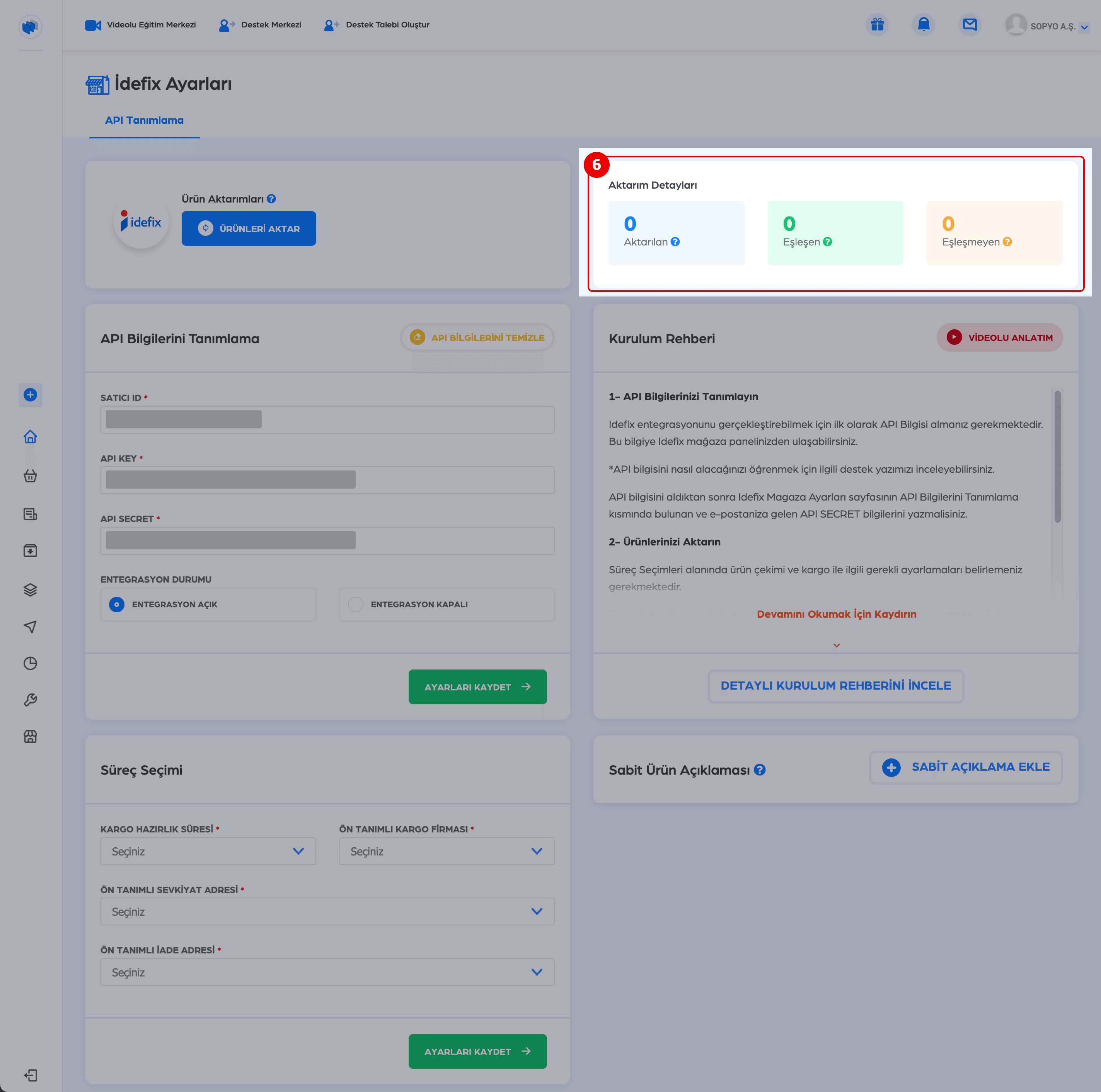İdefix API hesabımızı oluşturduktan sonra;
Sopyo panelinde sol menüden Ayarlar / Mağaza(Pazaryeri) kısmına tıklıyoruz.
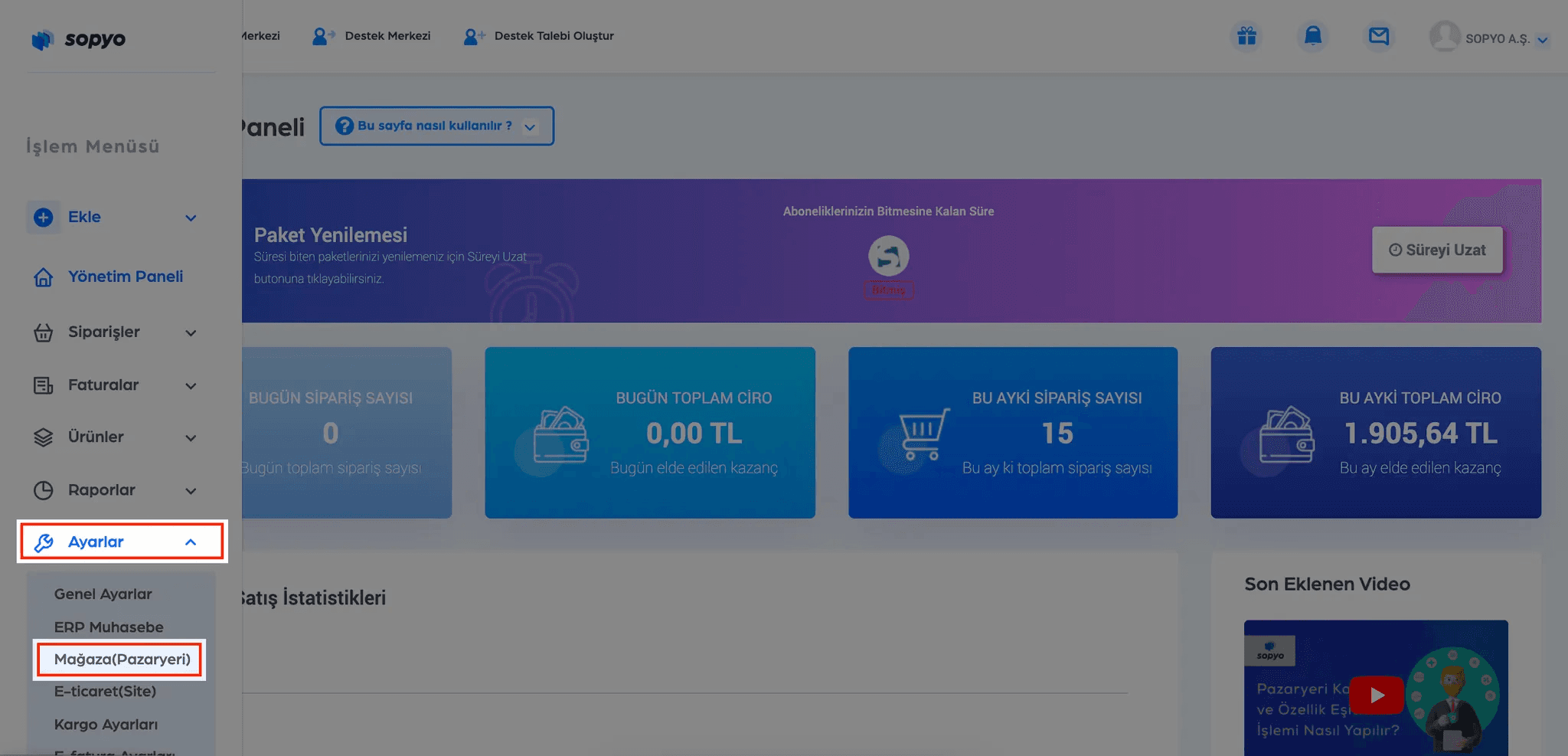
Mağaza Ayarları sayfasından İdefix Ayarlarını açıyoruz.
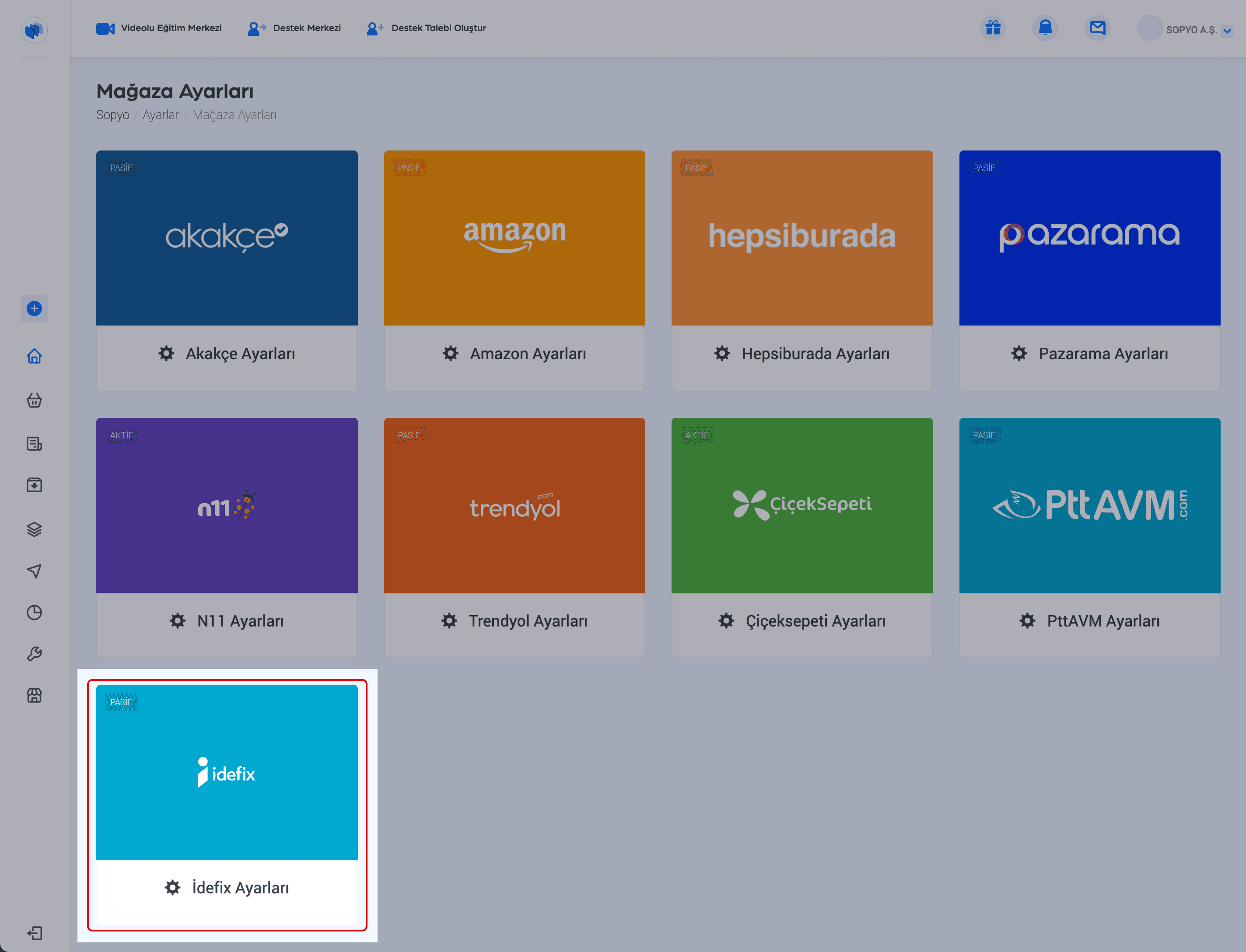
Açılan İdefix Ayarları sayfasında;
1- Kurulum Rehberi
2- API Bilgilerini Tanımlama
3- Süreç Seçimi
4- Sabit Ürün Açıklaması
5- Ürün Aktarımları
6- Aktarım Detayları
ile ilgili ayarlar yer alır.
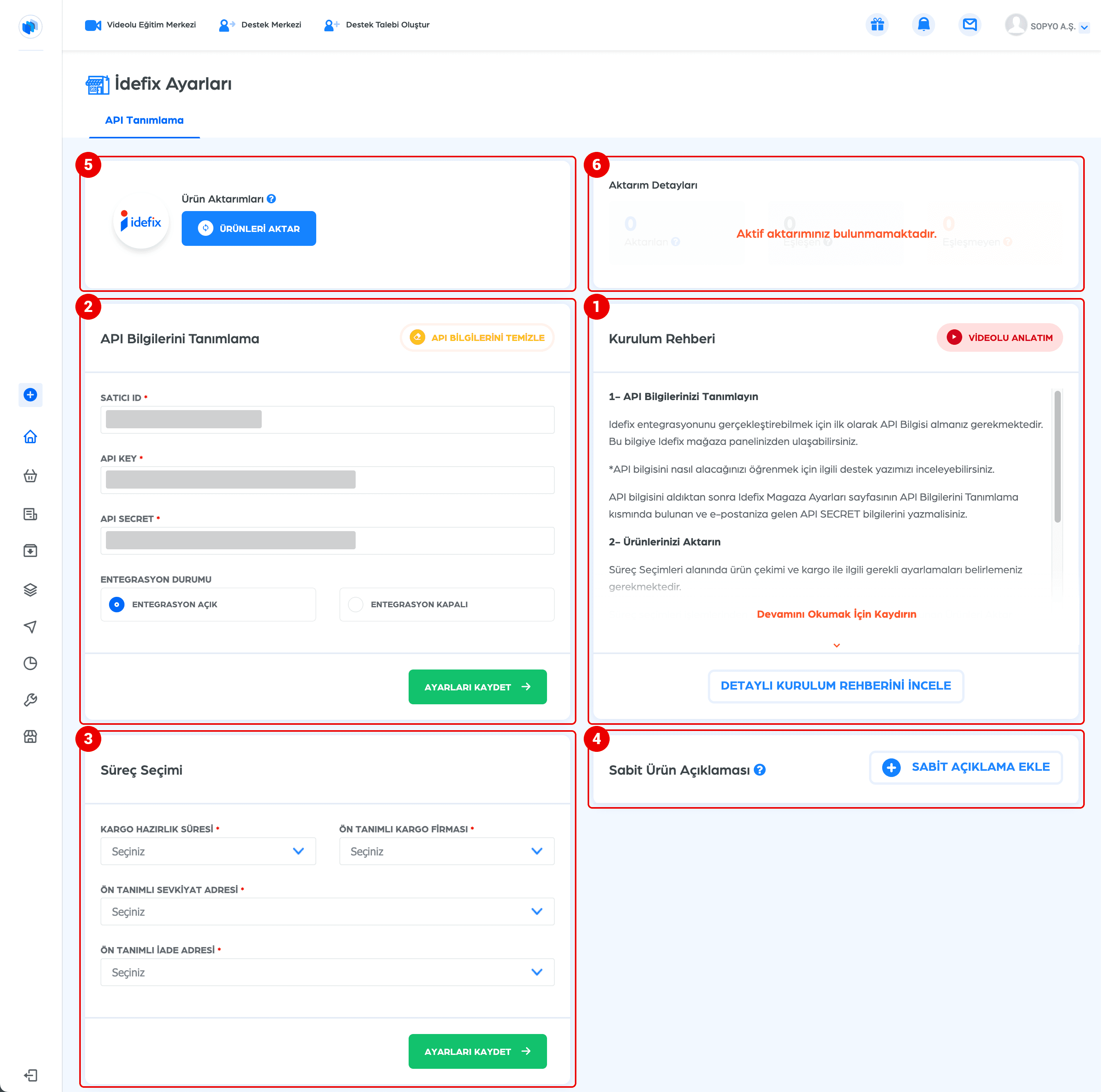
⚠️*NOT: Sopyo paneli üzerinde tüm alanların ne işe yaradığını ve ne yapılması gerektiğini ilgili alanın yada ? ikonunun üzerine gelerek öğrenebilirsiniz.
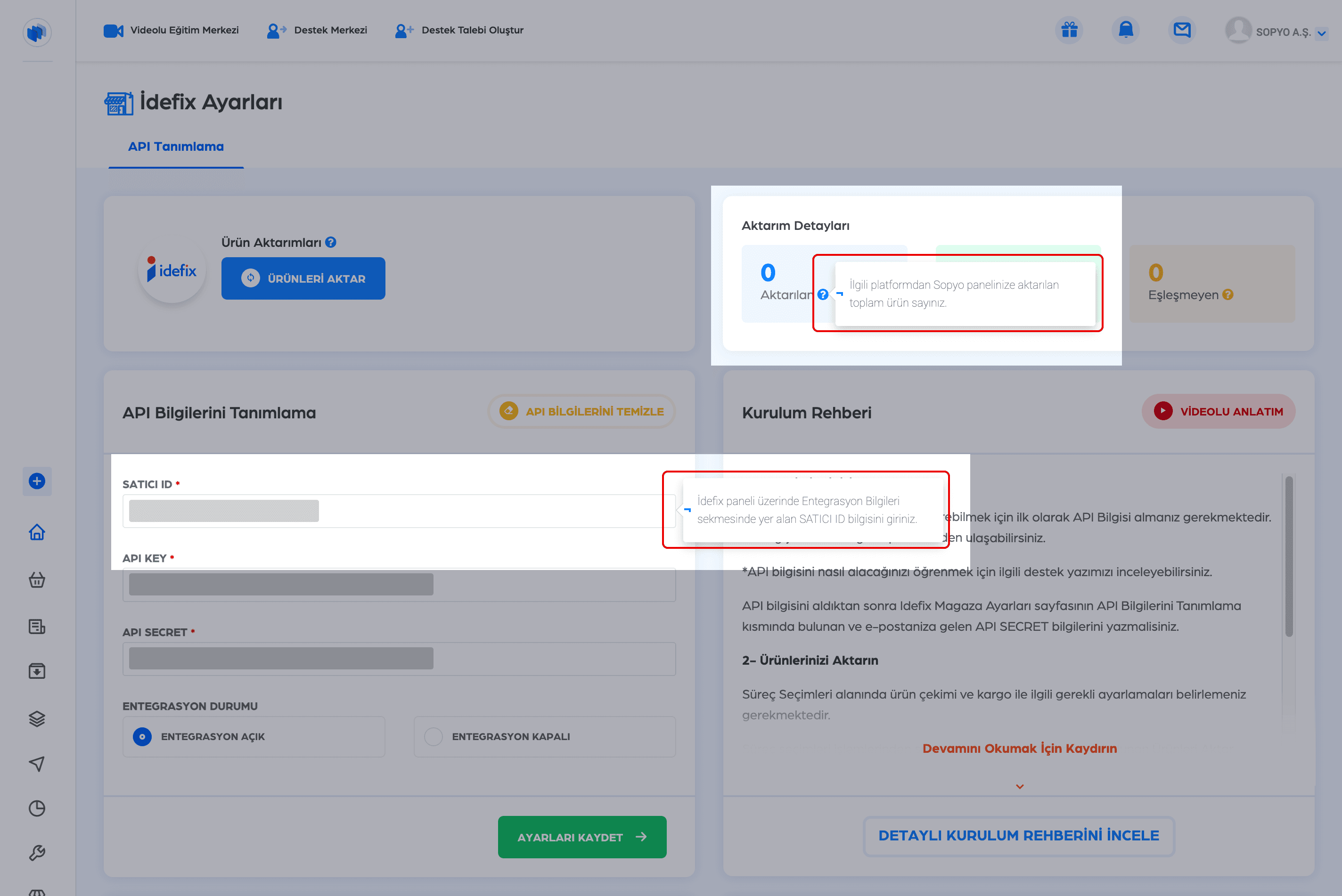
1- Kurulum Rehberi
Kurulum Rehberi alanında İdefix API tanımlama, ürün aktarma ve aktarım detayları ile ilgili detaylı bilgi yer alır.
Dilerseniz Videolu Anlatım butonuna tıklayarak Sopyo’nun Youtube kanalında yer alan İdefix entegrasyonu ve işlem süreçleri ile ilgili videomuzu izleyebilir, dilerseniz de Detaylı Kurulum Rehberini İncele butonuna tıklayarak İdefix entegrasyonu ve işlem süreçleri ile ilgili destek yazımızı inceleyebilirsiniz.

2- API Bilgilerini Tanımlama
⚠️*NOT: İdefix API bilgilerinize İdefix panelinizde sağ üst kısımda yer alan Hesap ikonu / Hesap Bilgilerim menüsünden sonra açılan Hesabım sayfasında yer alan Entegrasyon Bilgileri sekmesinden ulaşabilirsiniz.
Açılan sayfadan SATICI ID kısmına İdefix panelizinde yazan Satıcı ID bilgisini, API KEY kısmına İdefix panelizinde yazan API KEY bilgisini yazıyoruz. API SECRET kısmına ise İdefix panelinizde API bilginizi oluşturduğunuz zaman İdefix'te kayıtlı email adresinize bir mail iletilir, iletilen mail içerisinde yer alan API Secret bilgisini yazıyoruz.
API Bilgileri Tanımlama kısmındaki ilgili alanları doldurduktan sonra Ayarları Kaydet butonuna tıklıyoruz.
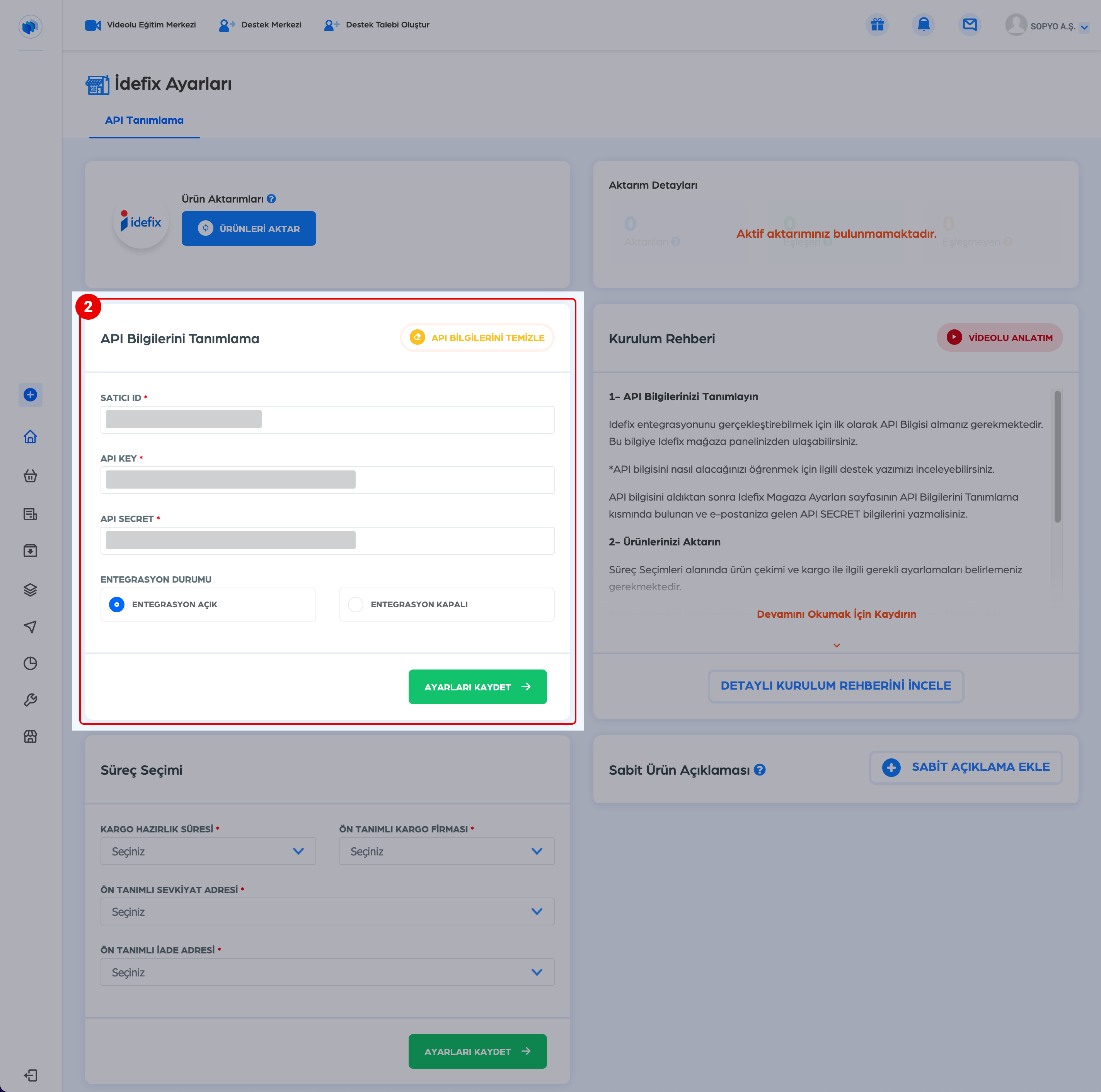
3- Süreç Seçimi
Süreç Seçimi alanında;
Kargo Hazırlık Süresi : Ürünlerinizi kaç gün içerisinde kargoya vereceğinizi seçiyoruz. (Aynı Gün Kargo yada Standart Kargo)
Ön Tanımlı Kargo Firması : Ürünlerinizi göndereceğiniz kargo firmasını seçiyoruz. (Sürat Kargo, MNG Kargo, Yurtiçi Kargo, KargomSende, Hepsijet, Yurtiçi Kargo vb. )
Ön Tanımlı Sevkiyat Adresi : Ürünlerinizi göndereceğiniz sevkiyat adresini seçiyoruz.
Ön Tanımlı İade Adresi : Ürünlerinizin iade edildiğinde gönderileceği iade adresini seçiyoruz.
İlgili seçimleri tamamladıktan sonra Ayarları Kaydet butonuna tıklıyoruz.
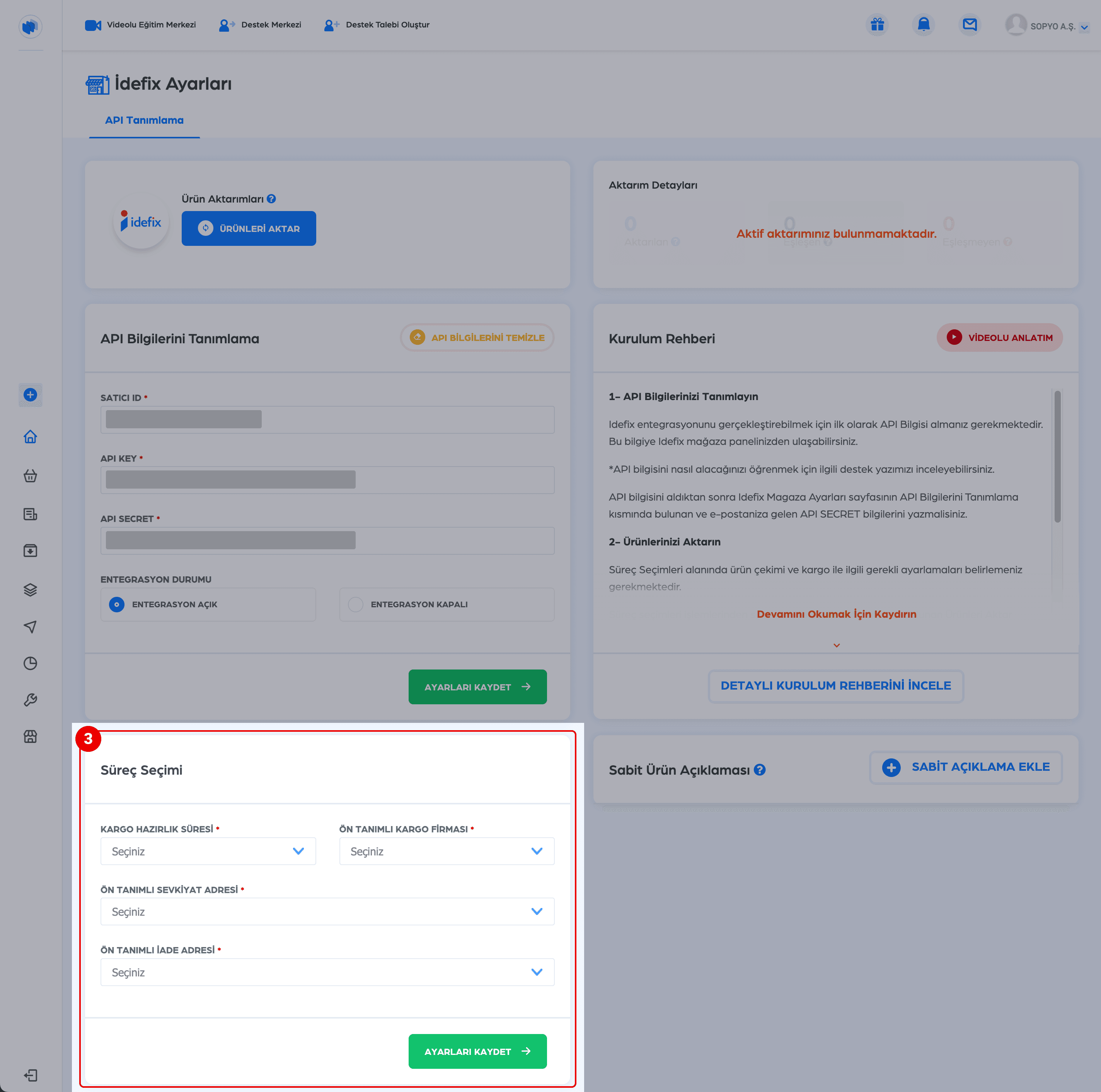
4- Sabit Ürün Açıklaması
Sabit Ürün Açıklaması alanında İdefix'e aktaracağınız tüm ürünlere sabit bir ürün açıklaması girmek istiyorsanız Sabit Açıklama Ekle butonuna tıklıyoruz.
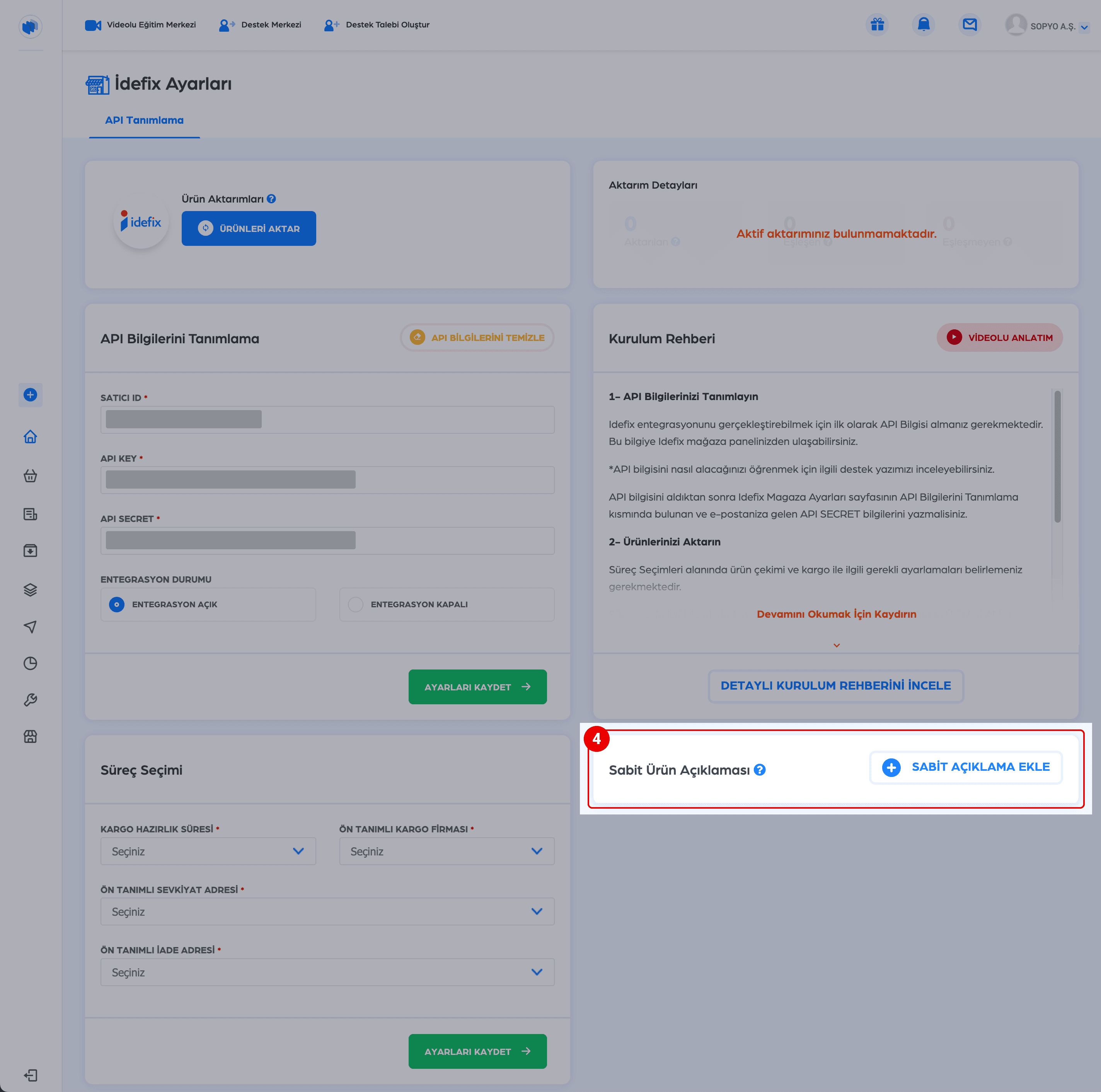
Açılan Sabit Ürün Açıklaması alanlarına istenilen ürün açıklamasını yazıyoruz ve Ayarları Kaydet butonuna tıklıyoruz.
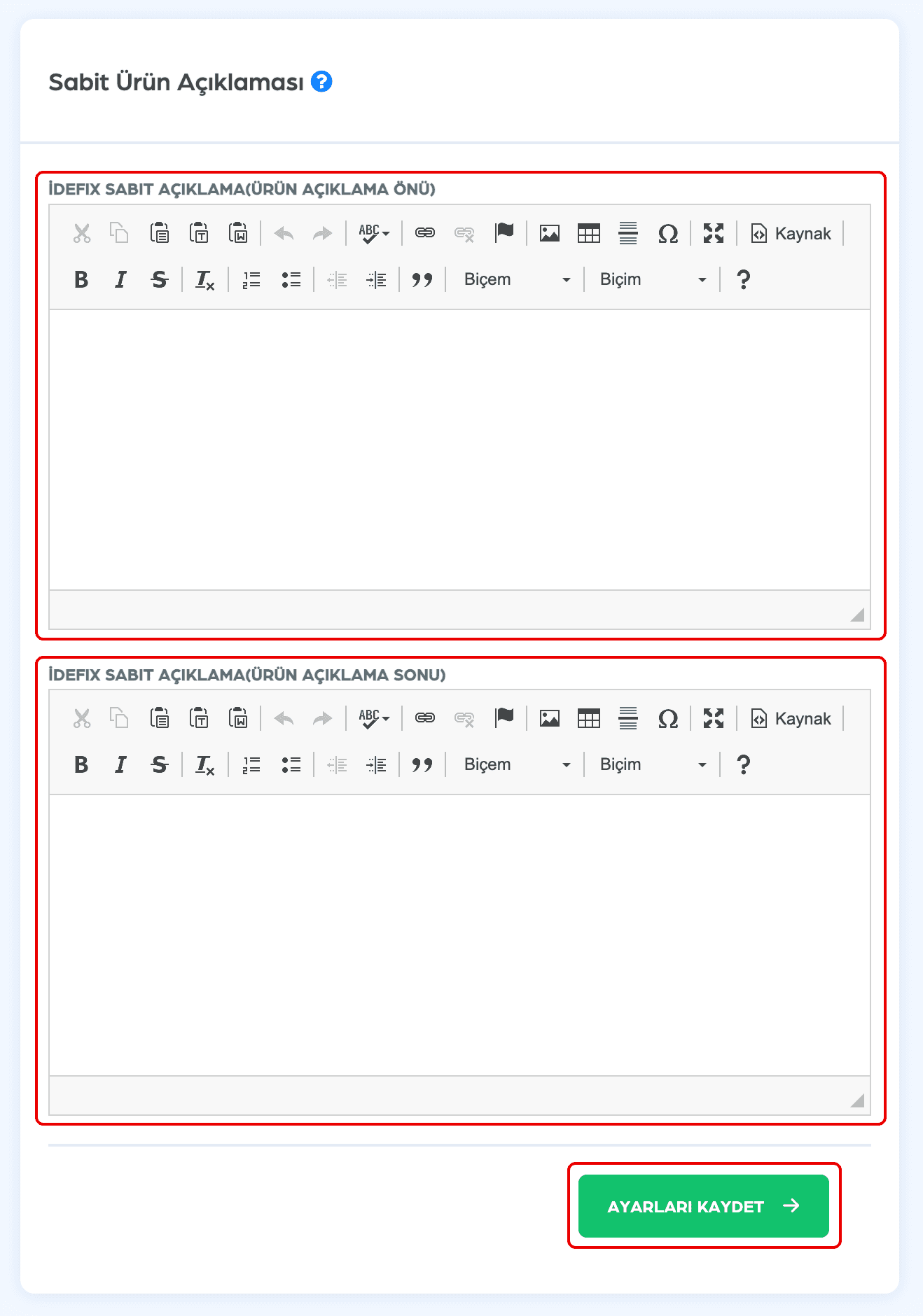
5- Ürün Aktarımları
⚠️*NOT: Ürünleri Aktar işlemini gerçekleştirebilmek için ilk olarak API bilgilerini tanımlamanız gerekmektedir.
API Bilgilerini Tanımlama işleminin nasıl yapılacağını yukarıda yer alan API Bilgilerini Tanımlama başlığı altından öğrenebilirsiniz.
İdefix’te ki ürünlerinizi Sopyo’ya getirmek için Ürün Aktarımları alanında bulunan Ürünleri Aktar butonuna tıklıyoruz.
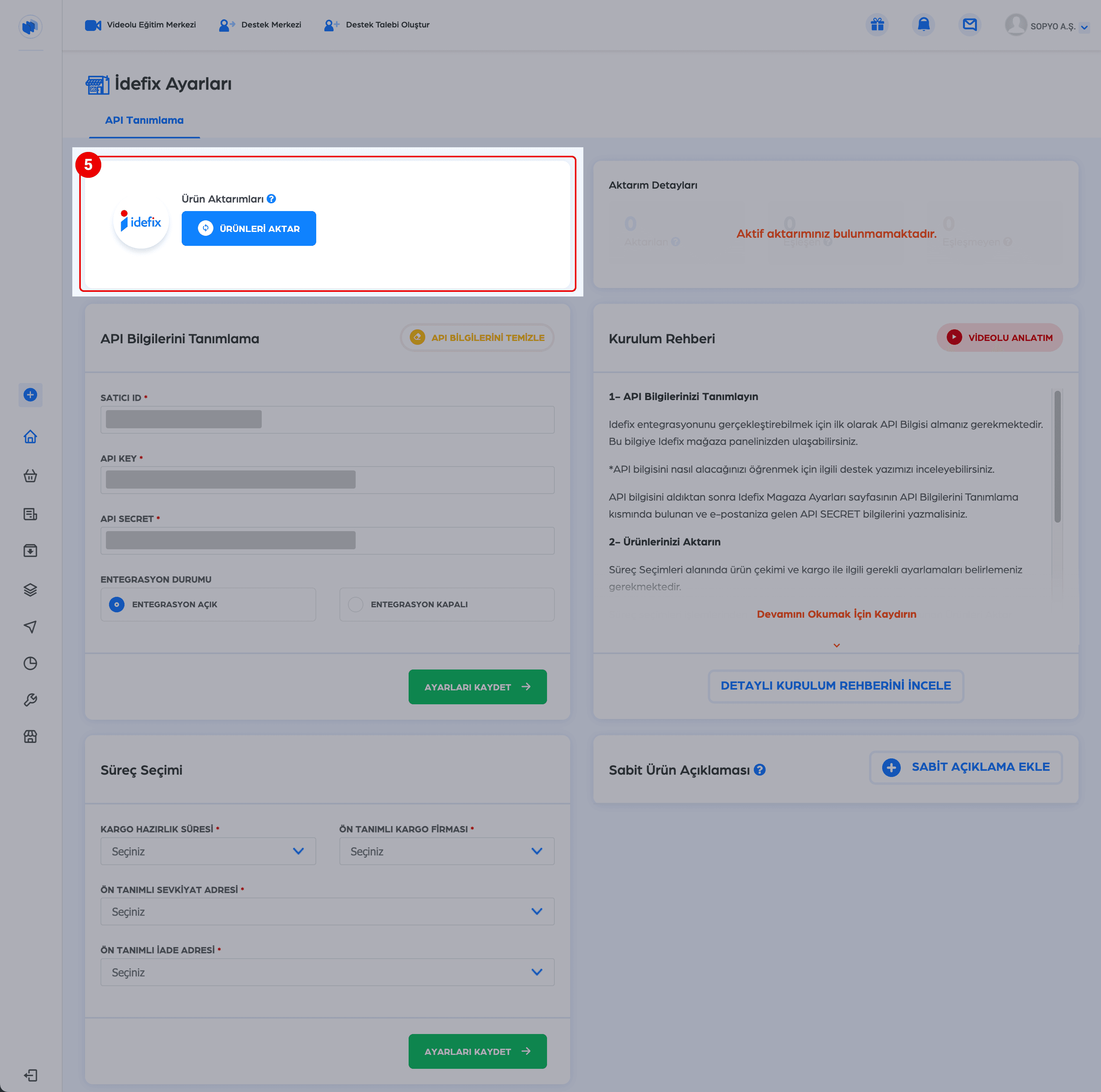
Butona tıkladığınızda İdefix Aktarım Sihirbazı karşınıza çıkıyor. Burada Sopyo’ya aktarılacak ürünleriniz ile ilgili işlem seçeneklerini belirliyoruz.
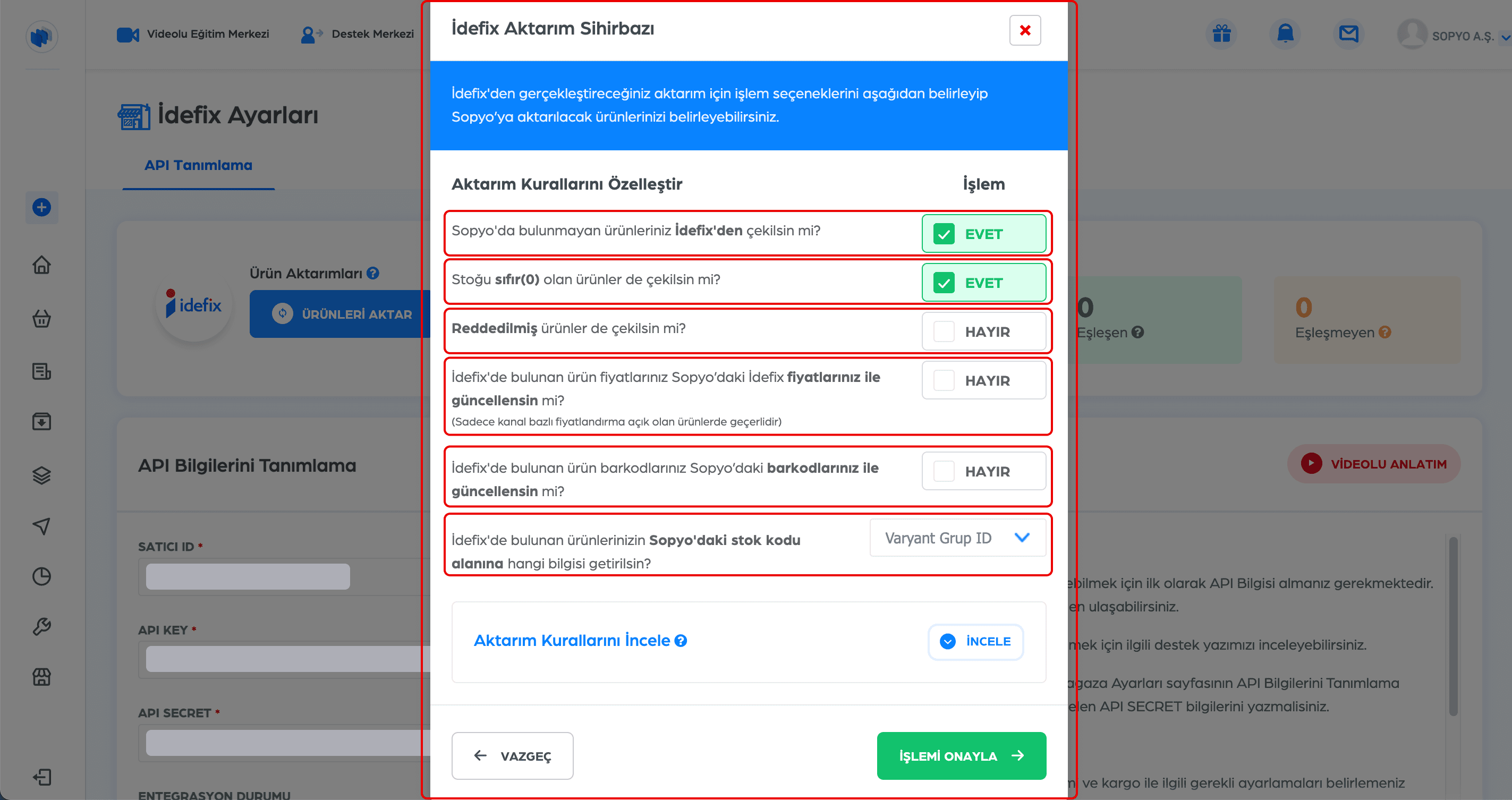
Aktarım Kurallarını İncele kısımdan İncele butonuna tıklayarak aktarım kurallarını görüntüleyebilirsiniz.


Aktarım için işlem seçeneklerini tamamladıktan sonra sağ altta bulunan İşlemi Onayla butonuna tıklıyoruz.
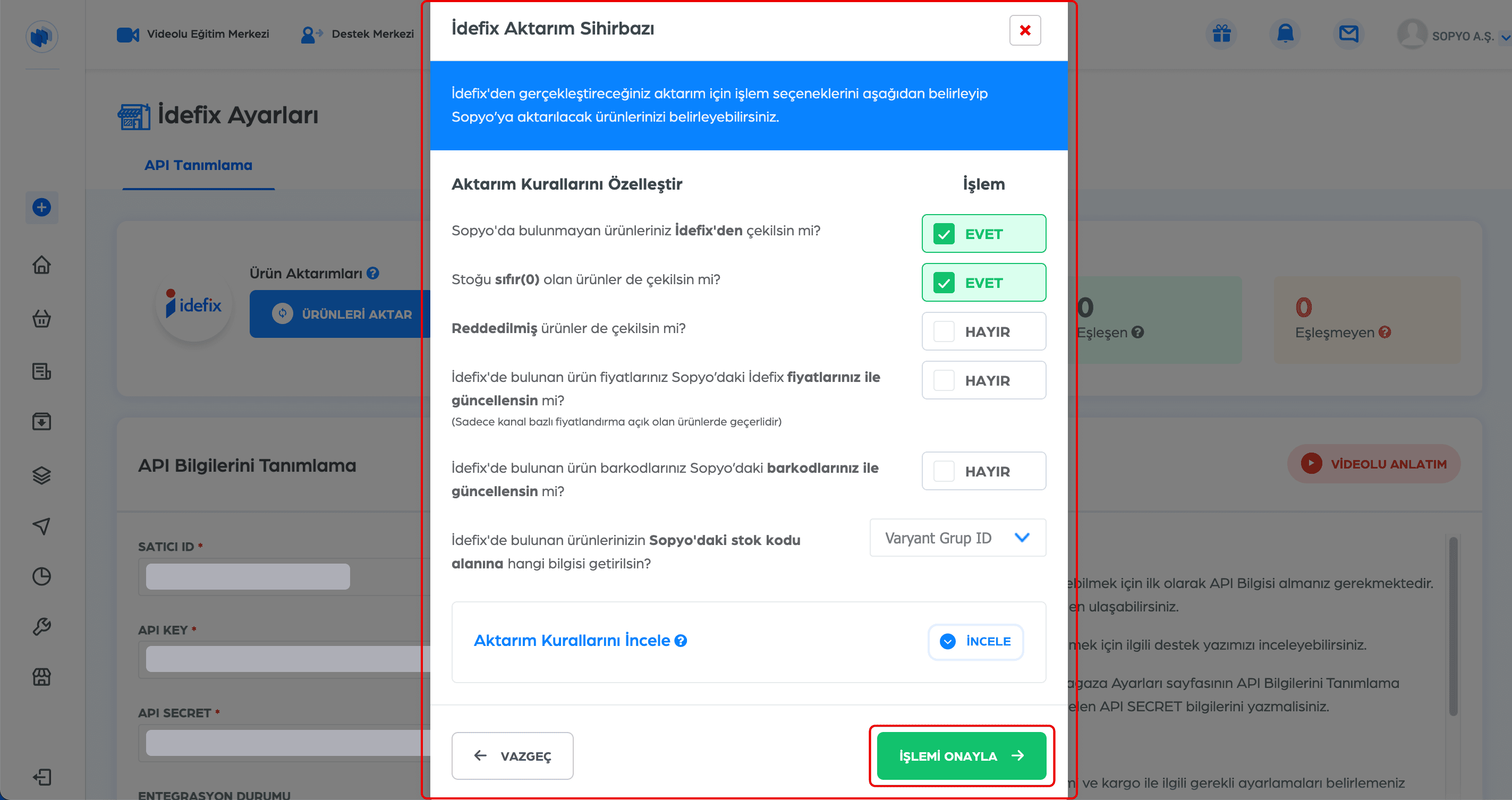
İşlemi Onayla butonuna tıkladığınızda Aktarım Durumu alanında aktarım süreci ile ilgili bilgi yer alır.
İlk olarak ürünlerinizin Sopyo’ya aktarılmak için hazırlandığı, bu işlemin sistem tarafından sırayla otomatik olarak yapıldığı ve aktarım tamamlandığında e-posta adresinize aktarım raporunun gönderileceği belirtilir.
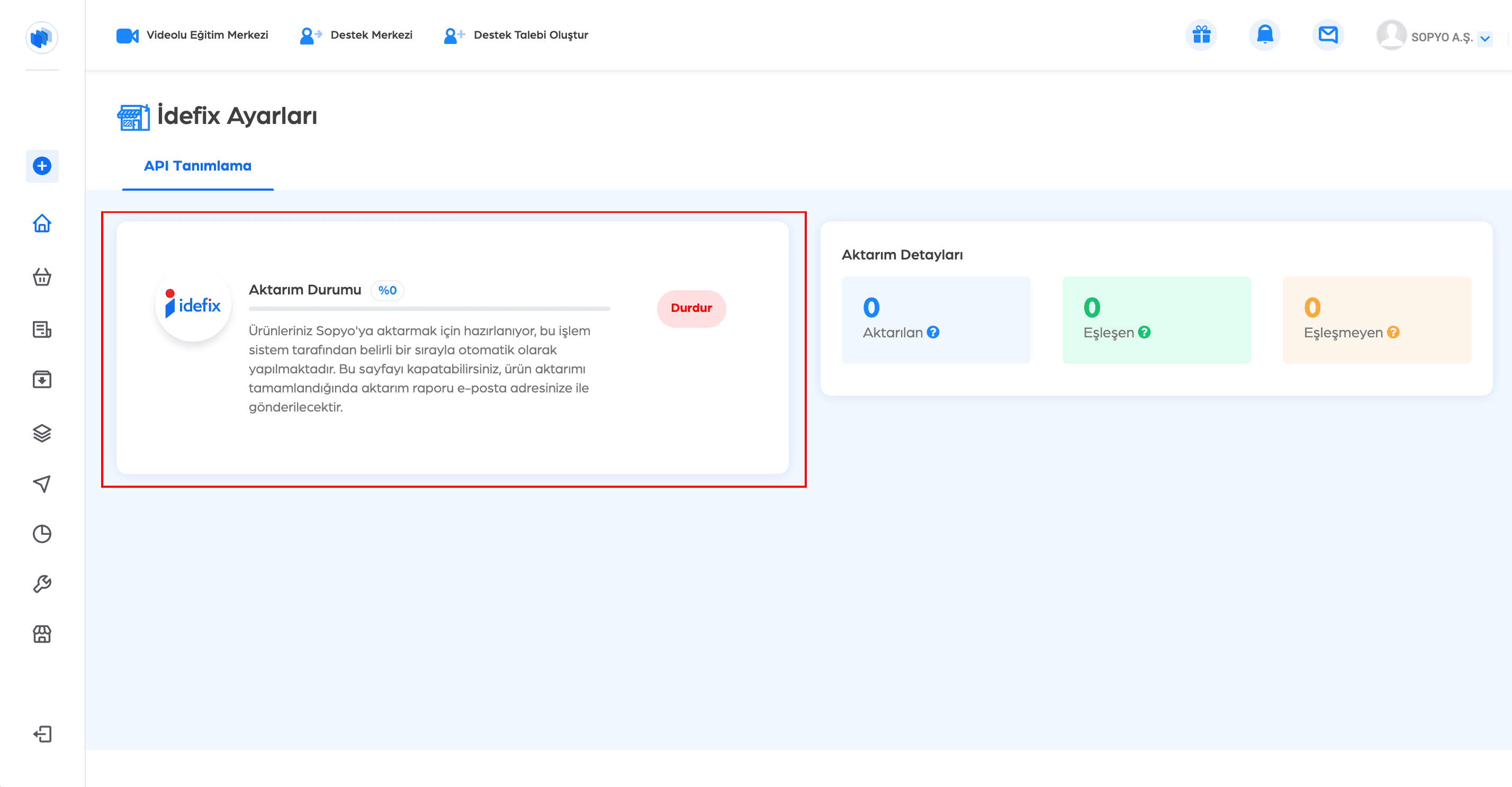
Sonrasında ürünlerinizin Sopyo’ya aktarılmak için sırada olduğunuz, bu işlemin sistem tarafından sırayla otomatik olarak yapıldığı ve aktarım tamamlandığında e-posta adresinize aktarım raporunun gönderileceği belirtilir.
⚠️*NOT: Bu işlem sırasında İdefix Ayarları sayfasında yer alan diğer alanlar pasif olur, sayfada gözükmez. İşlem tamamlandıktan sonra İdefix Ayarlar sayfasında ki tüm alanlar tekrar aktif edilir ve sayfada gözükür.
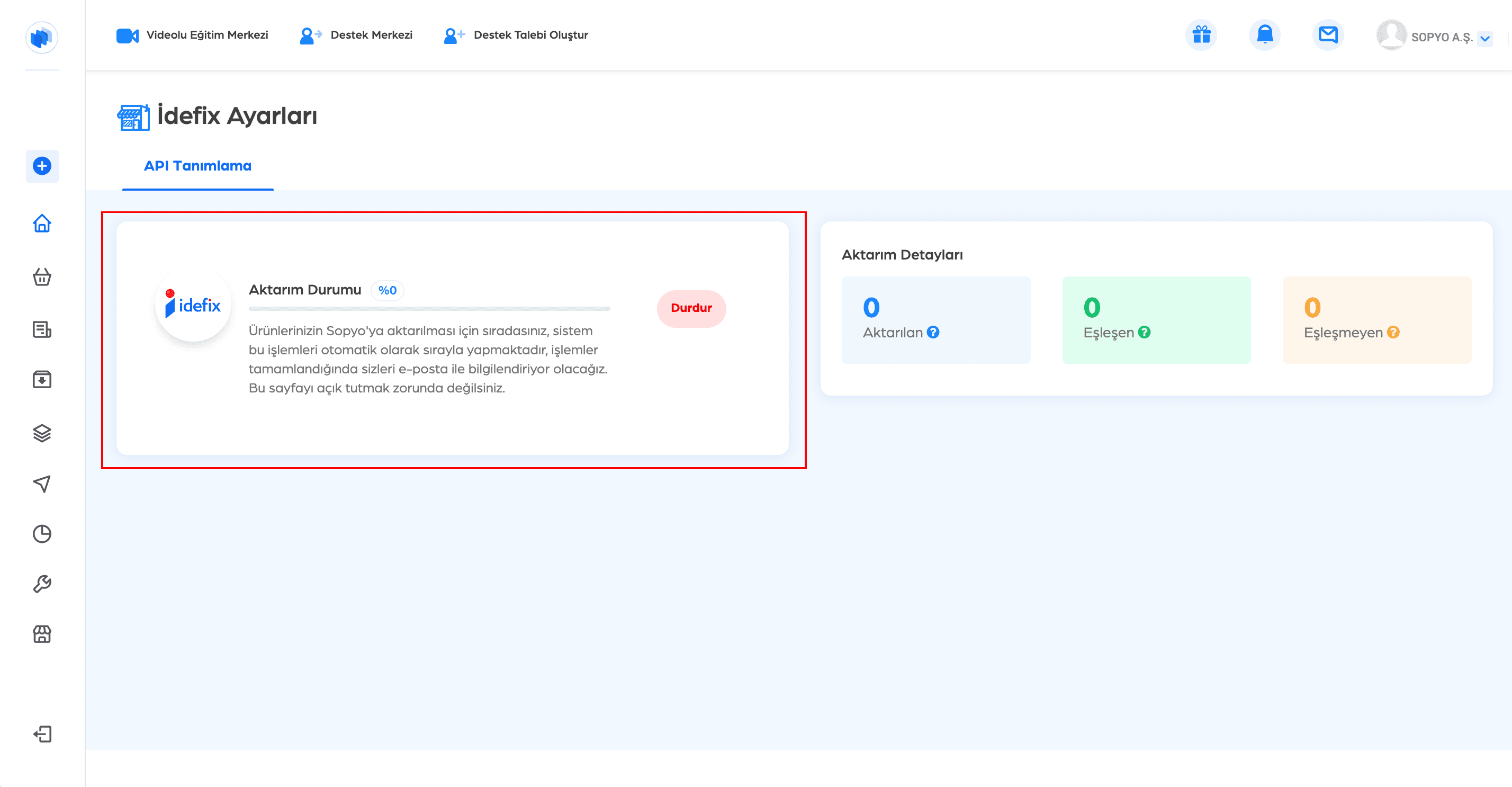
Dilerseniz Durdur butonuna tıklayarak aktarım işlemini iptal edebilirsiniz.
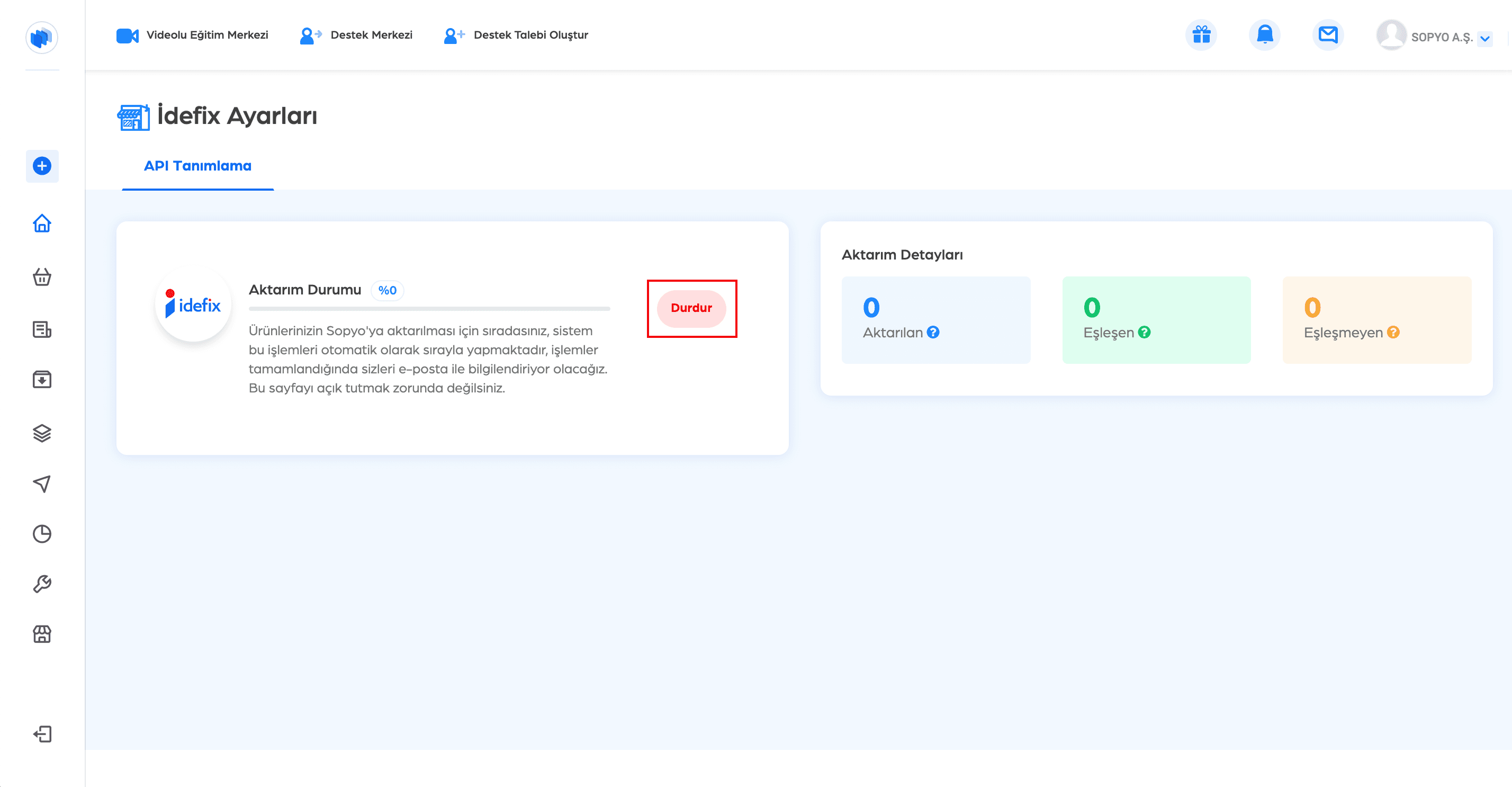
6- Aktarım Detayları
İdefix’te ki ürünlerinizi Sopyo’ya aktarma işlemi tamamlandığında Aktarım Detayları alanında işlem ile ilgili detaylı bilgi yer alır.
Aktarılan (Mavi Alan): İdefix’ten Sopyo’ya aktarılan toplan ürün adedi bilgisi yer alır.
Eşleşen (Yeşil Alan): İdefix’ten Sopyo’ya aktarılan ürünler ile Sopyo panelinde bulunan ürünlerin kaç adedinin eşleştiği bilgisi yer alır.
Eşleşmeyen (Turuncu Alan): İdefix’ten Sopyo’ya aktarılan ürünler ile Sopyo panelinde bulunan ürünlerin kaç adedinin eşleşmediği bilgisi yer alır.
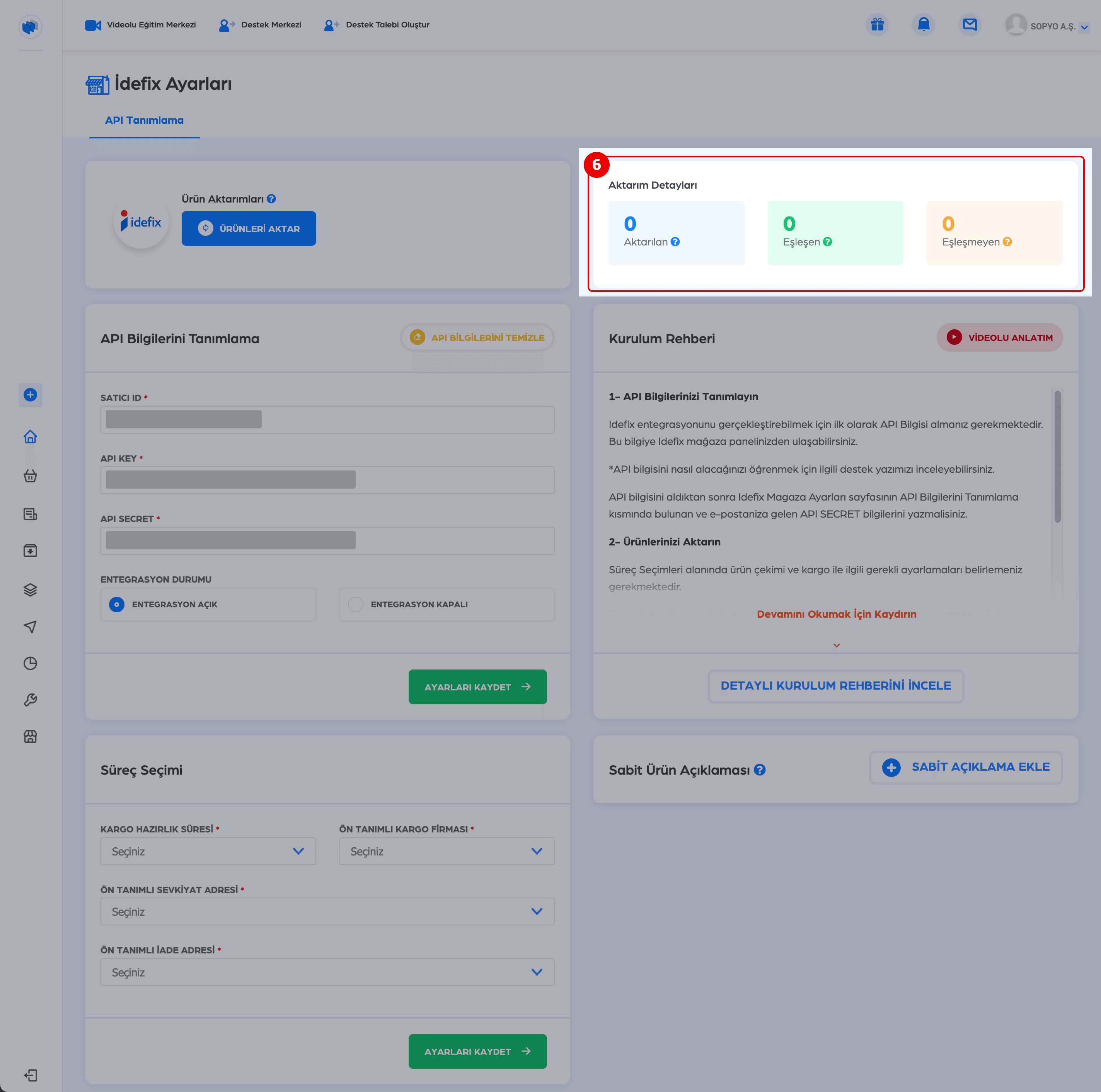
İdefix API hesabımızı oluşturduktan sonra;
Sopyo panelinde sol menüden Ayarlar / Mağaza(Pazaryeri) kısmına tıklıyoruz.
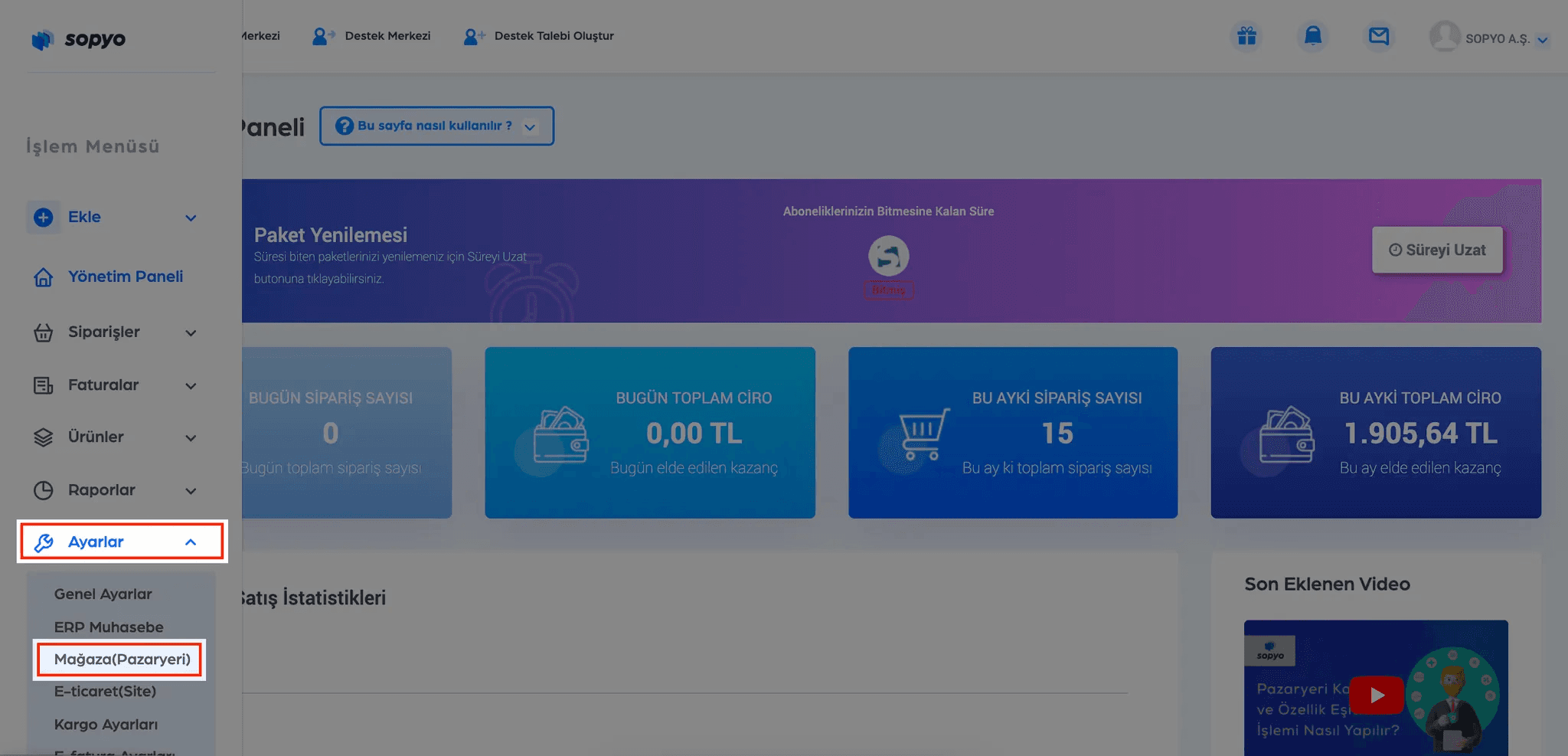
Mağaza Ayarları sayfasından İdefix Ayarlarını açıyoruz.
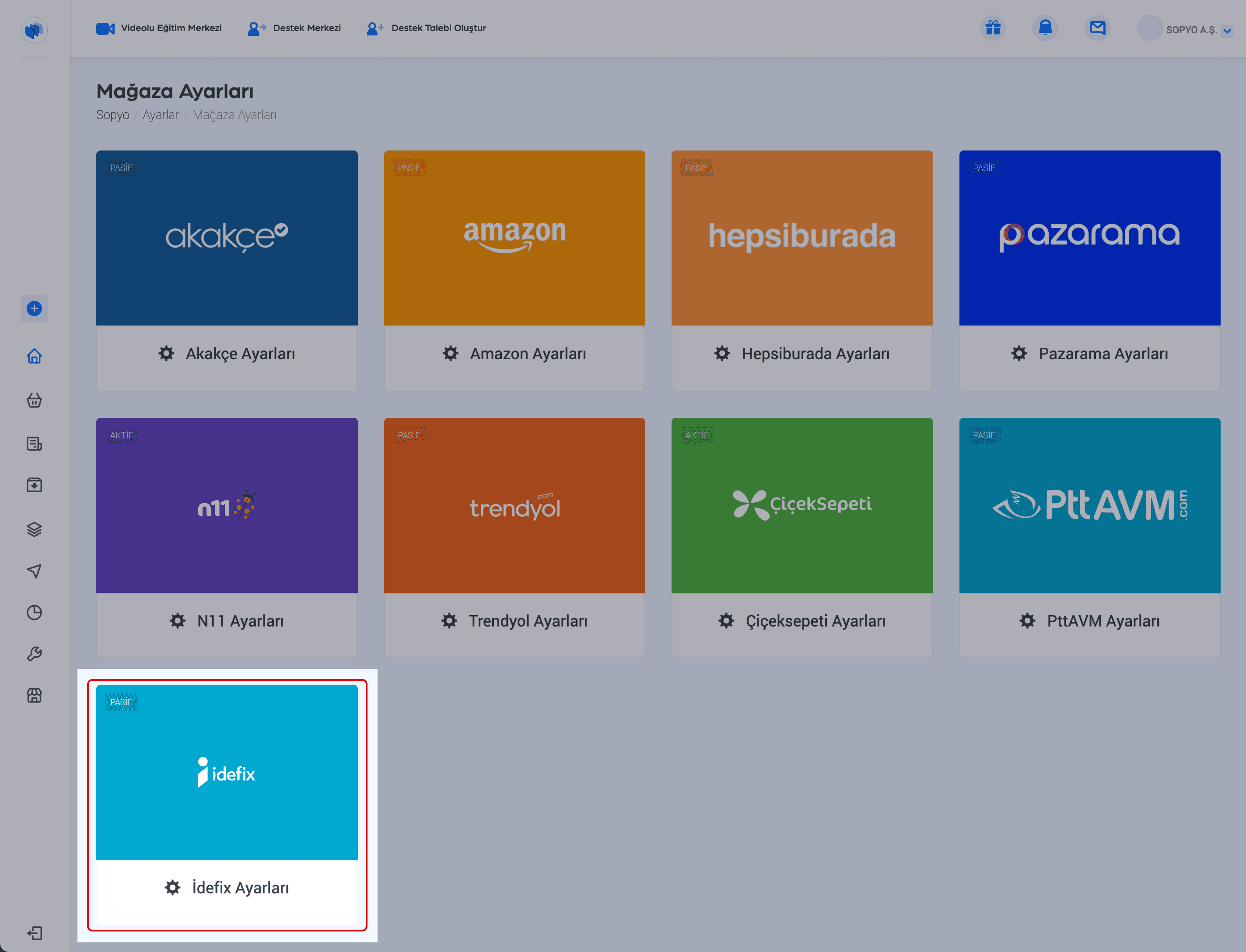
Açılan İdefix Ayarları sayfasında;
1- Kurulum Rehberi
2- API Bilgilerini Tanımlama
3- Süreç Seçimi
4- Sabit Ürün Açıklaması
5- Ürün Aktarımları
6- Aktarım Detayları
ile ilgili ayarlar yer alır.
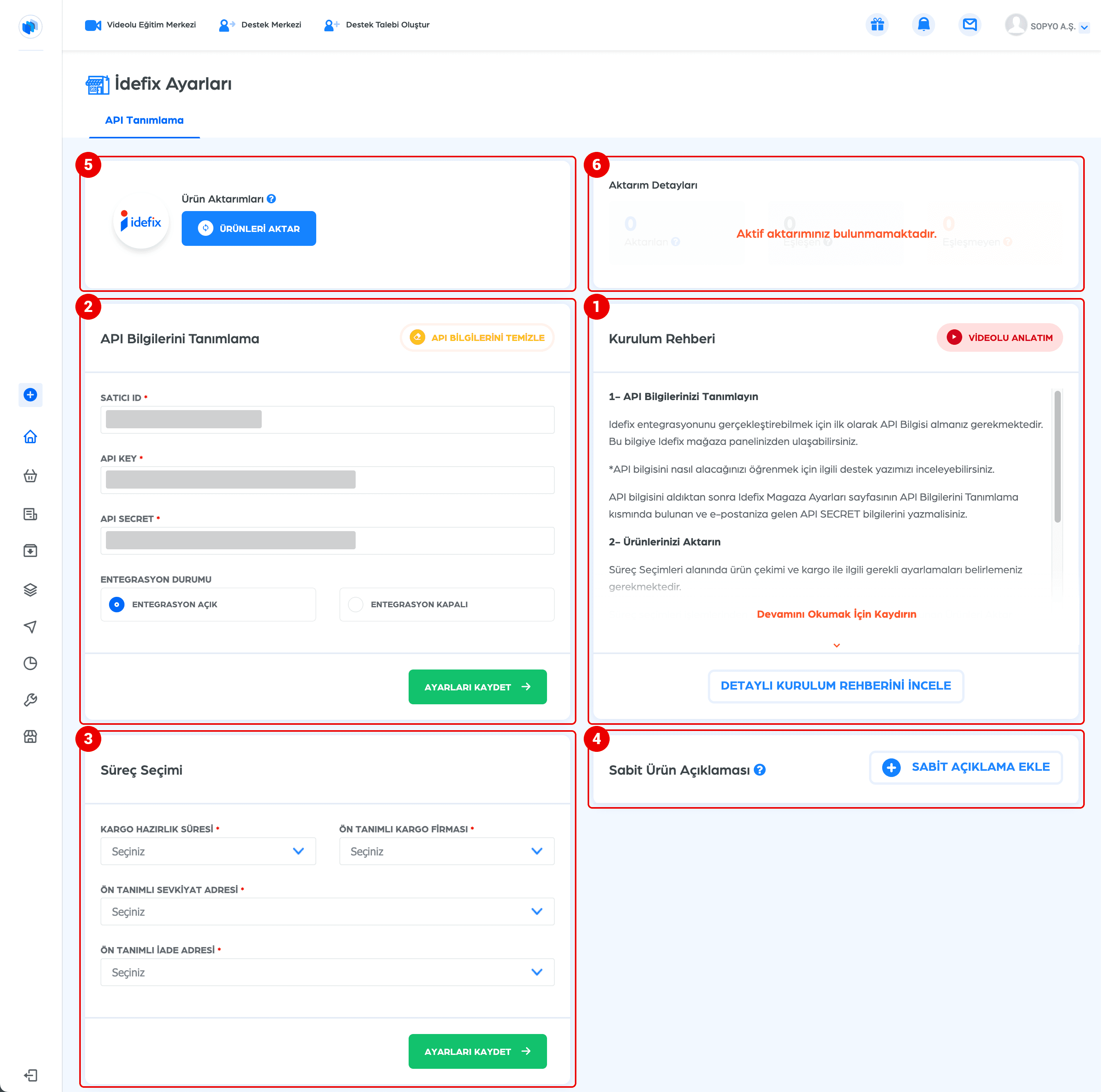
⚠️*NOT: Sopyo paneli üzerinde tüm alanların ne işe yaradığını ve ne yapılması gerektiğini ilgili alanın yada ? ikonunun üzerine gelerek öğrenebilirsiniz.
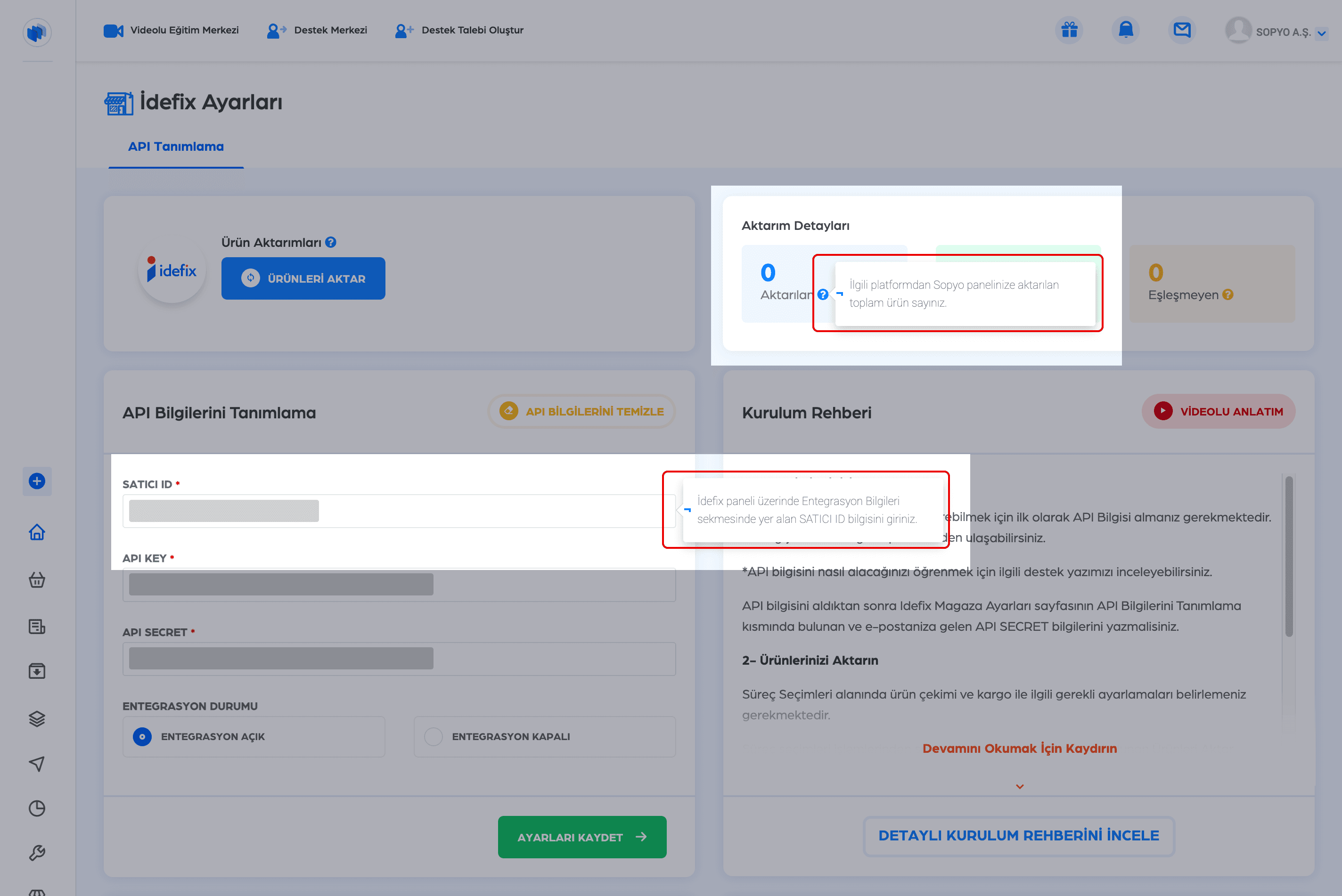
1- Kurulum Rehberi
Kurulum Rehberi alanında İdefix API tanımlama, ürün aktarma ve aktarım detayları ile ilgili detaylı bilgi yer alır.
Dilerseniz Videolu Anlatım butonuna tıklayarak Sopyo’nun Youtube kanalında yer alan İdefix entegrasyonu ve işlem süreçleri ile ilgili videomuzu izleyebilir, dilerseniz de Detaylı Kurulum Rehberini İncele butonuna tıklayarak İdefix entegrasyonu ve işlem süreçleri ile ilgili destek yazımızı inceleyebilirsiniz.

2- API Bilgilerini Tanımlama
⚠️*NOT: İdefix API bilgilerinize İdefix panelinizde sağ üst kısımda yer alan Hesap ikonu / Hesap Bilgilerim menüsünden sonra açılan Hesabım sayfasında yer alan Entegrasyon Bilgileri sekmesinden ulaşabilirsiniz.
Açılan sayfadan SATICI ID kısmına İdefix panelizinde yazan Satıcı ID bilgisini, API KEY kısmına İdefix panelizinde yazan API KEY bilgisini yazıyoruz. API SECRET kısmına ise İdefix panelinizde API bilginizi oluşturduğunuz zaman İdefix'te kayıtlı email adresinize bir mail iletilir, iletilen mail içerisinde yer alan API Secret bilgisini yazıyoruz.
API Bilgileri Tanımlama kısmındaki ilgili alanları doldurduktan sonra Ayarları Kaydet butonuna tıklıyoruz.
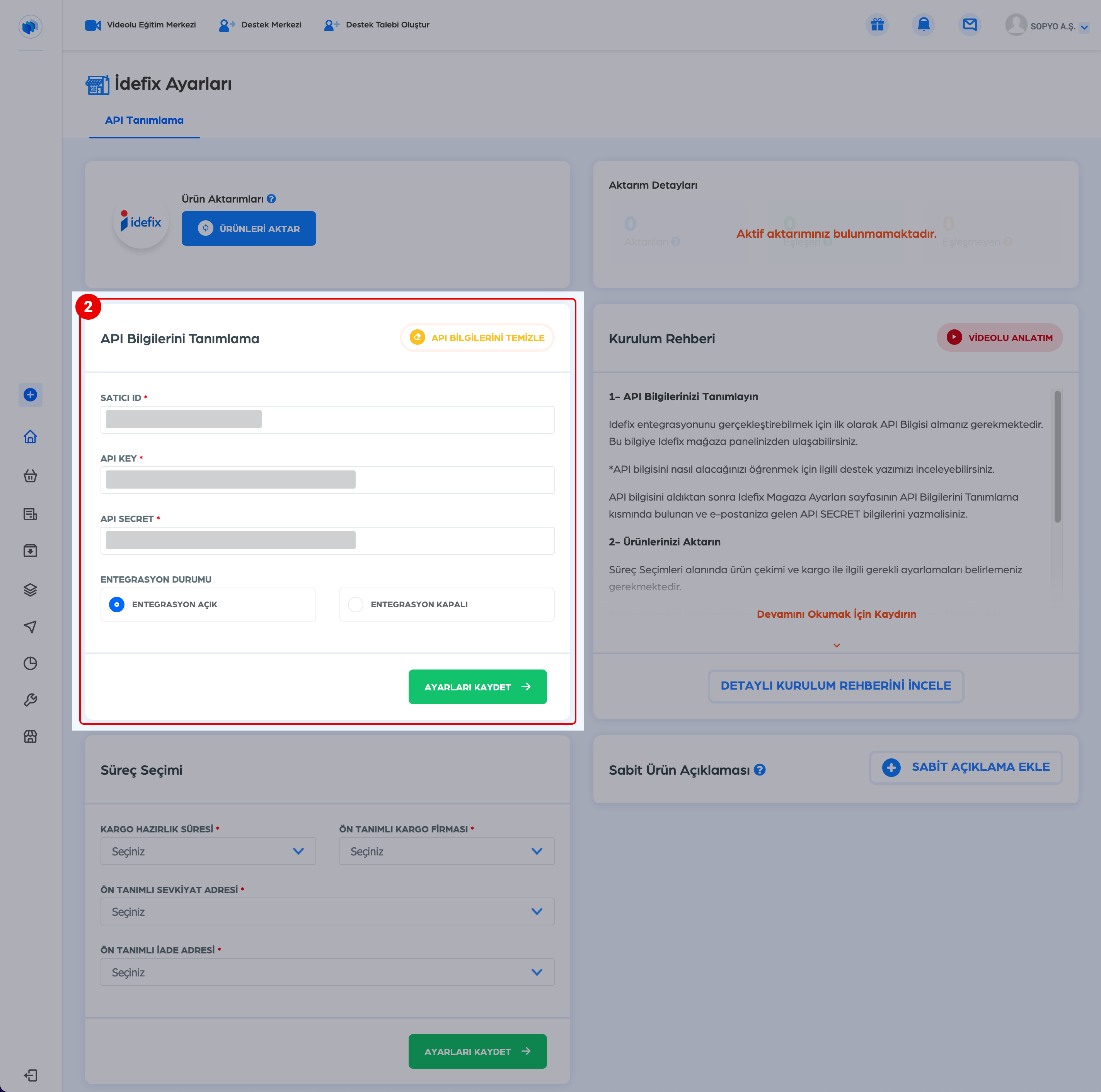
3- Süreç Seçimi
Süreç Seçimi alanında;
Kargo Hazırlık Süresi : Ürünlerinizi kaç gün içerisinde kargoya vereceğinizi seçiyoruz. (Aynı Gün Kargo yada Standart Kargo)
Ön Tanımlı Kargo Firması : Ürünlerinizi göndereceğiniz kargo firmasını seçiyoruz. (Sürat Kargo, MNG Kargo, Yurtiçi Kargo, KargomSende, Hepsijet, Yurtiçi Kargo vb. )
Ön Tanımlı Sevkiyat Adresi : Ürünlerinizi göndereceğiniz sevkiyat adresini seçiyoruz.
Ön Tanımlı İade Adresi : Ürünlerinizin iade edildiğinde gönderileceği iade adresini seçiyoruz.
İlgili seçimleri tamamladıktan sonra Ayarları Kaydet butonuna tıklıyoruz.
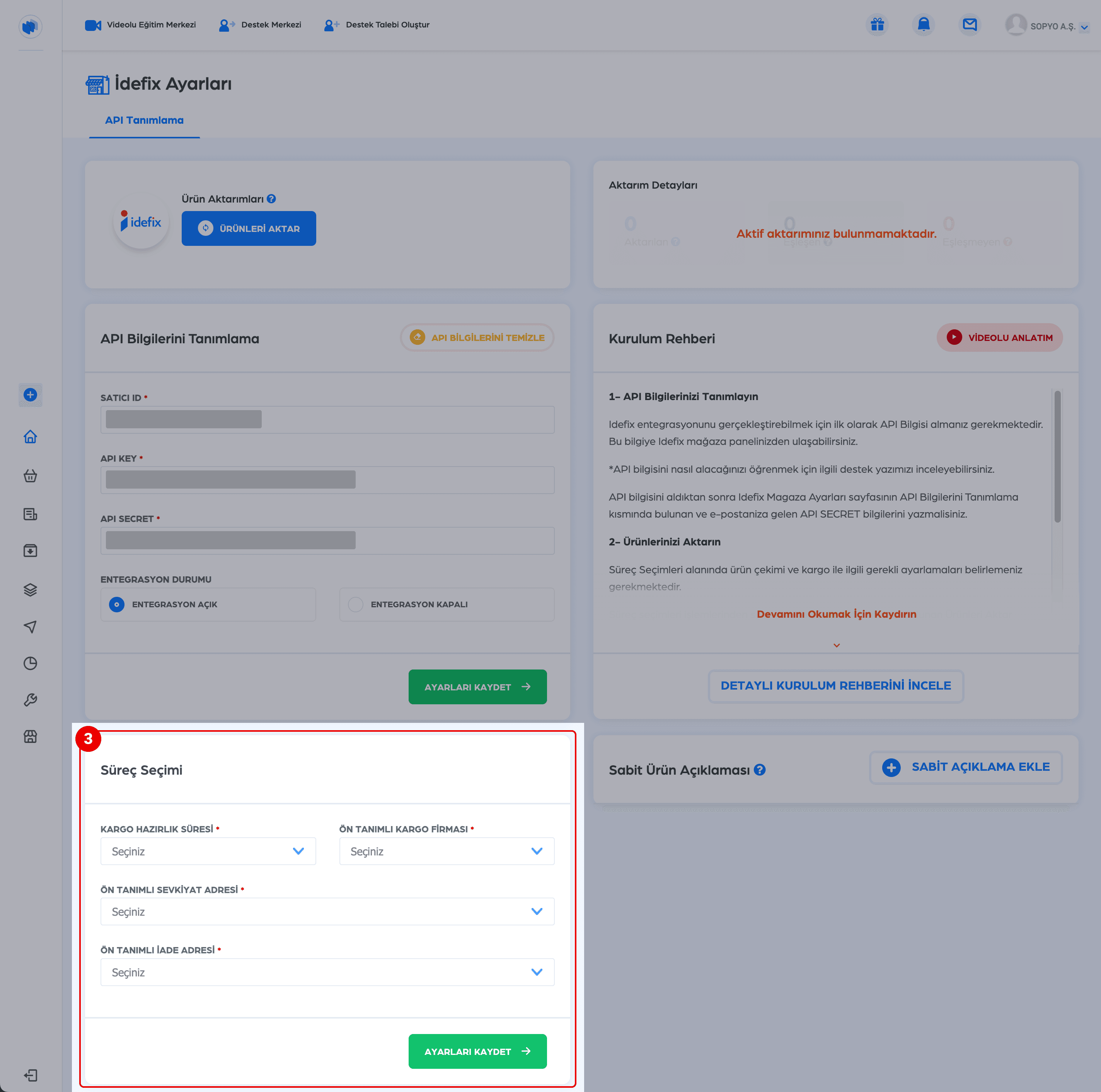
4- Sabit Ürün Açıklaması
Sabit Ürün Açıklaması alanında İdefix'e aktaracağınız tüm ürünlere sabit bir ürün açıklaması girmek istiyorsanız Sabit Açıklama Ekle butonuna tıklıyoruz.
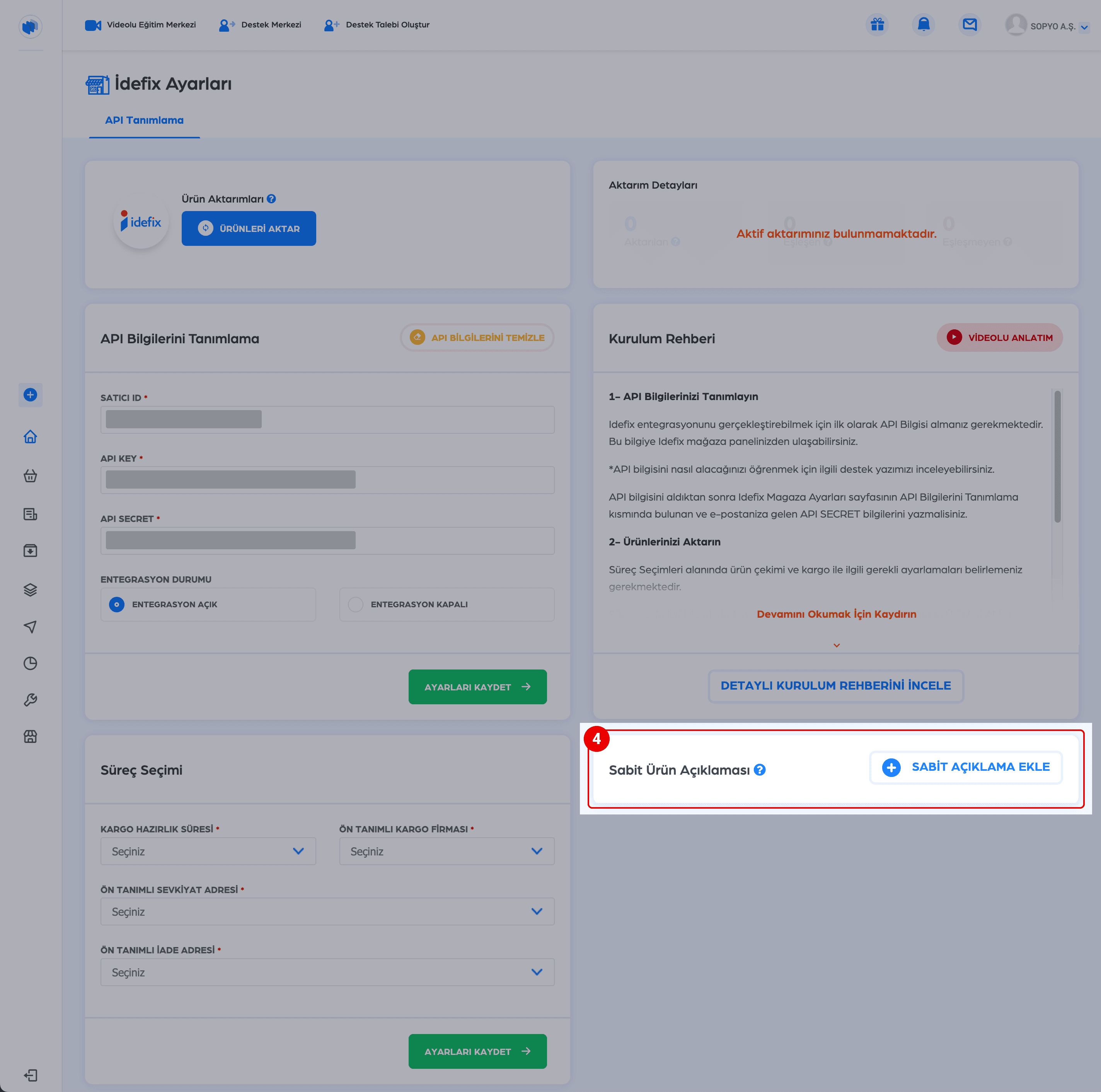
Açılan Sabit Ürün Açıklaması alanlarına istenilen ürün açıklamasını yazıyoruz ve Ayarları Kaydet butonuna tıklıyoruz.
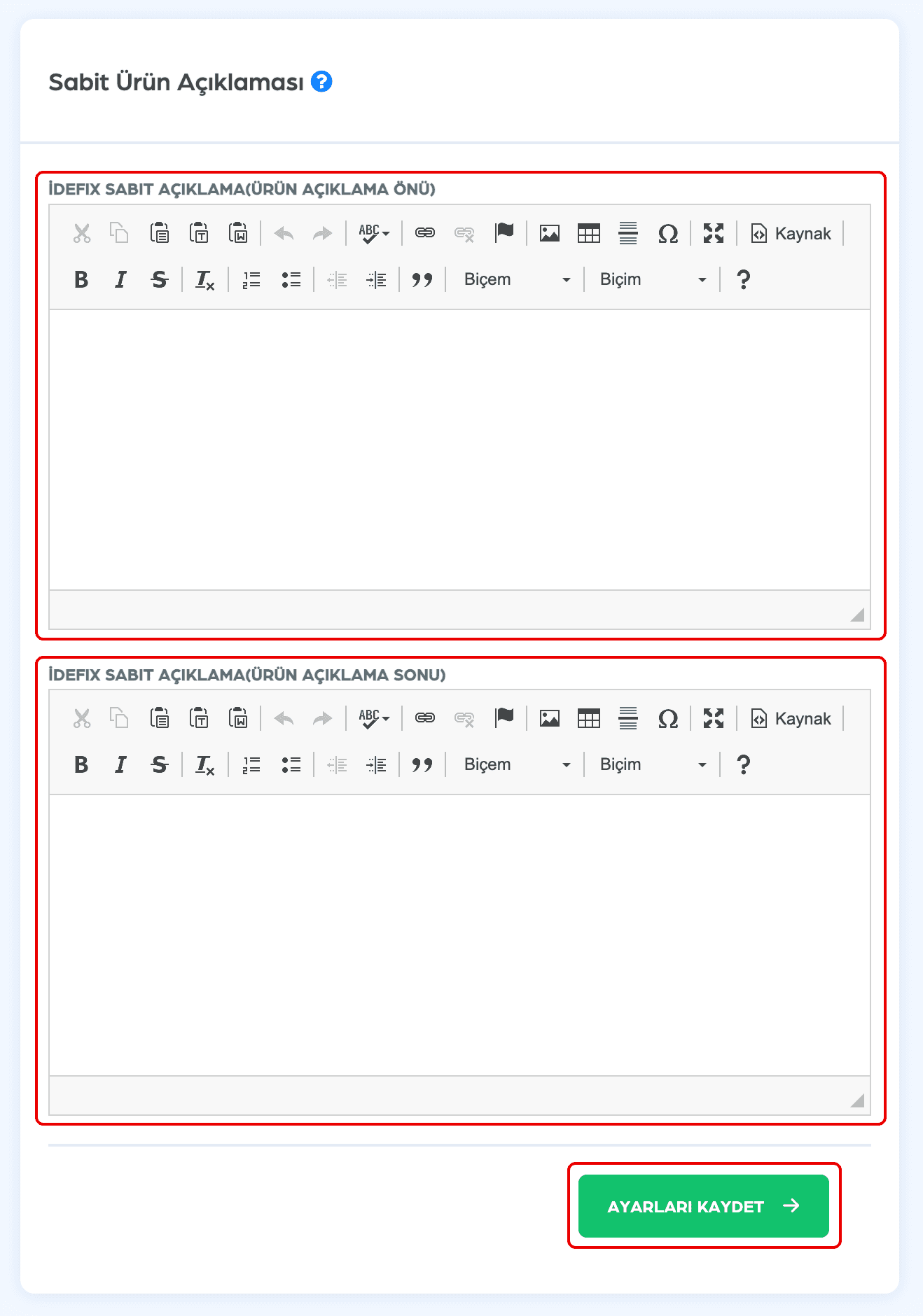
5- Ürün Aktarımları
⚠️*NOT: Ürünleri Aktar işlemini gerçekleştirebilmek için ilk olarak API bilgilerini tanımlamanız gerekmektedir.
API Bilgilerini Tanımlama işleminin nasıl yapılacağını yukarıda yer alan API Bilgilerini Tanımlama başlığı altından öğrenebilirsiniz.
İdefix’te ki ürünlerinizi Sopyo’ya getirmek için Ürün Aktarımları alanında bulunan Ürünleri Aktar butonuna tıklıyoruz.
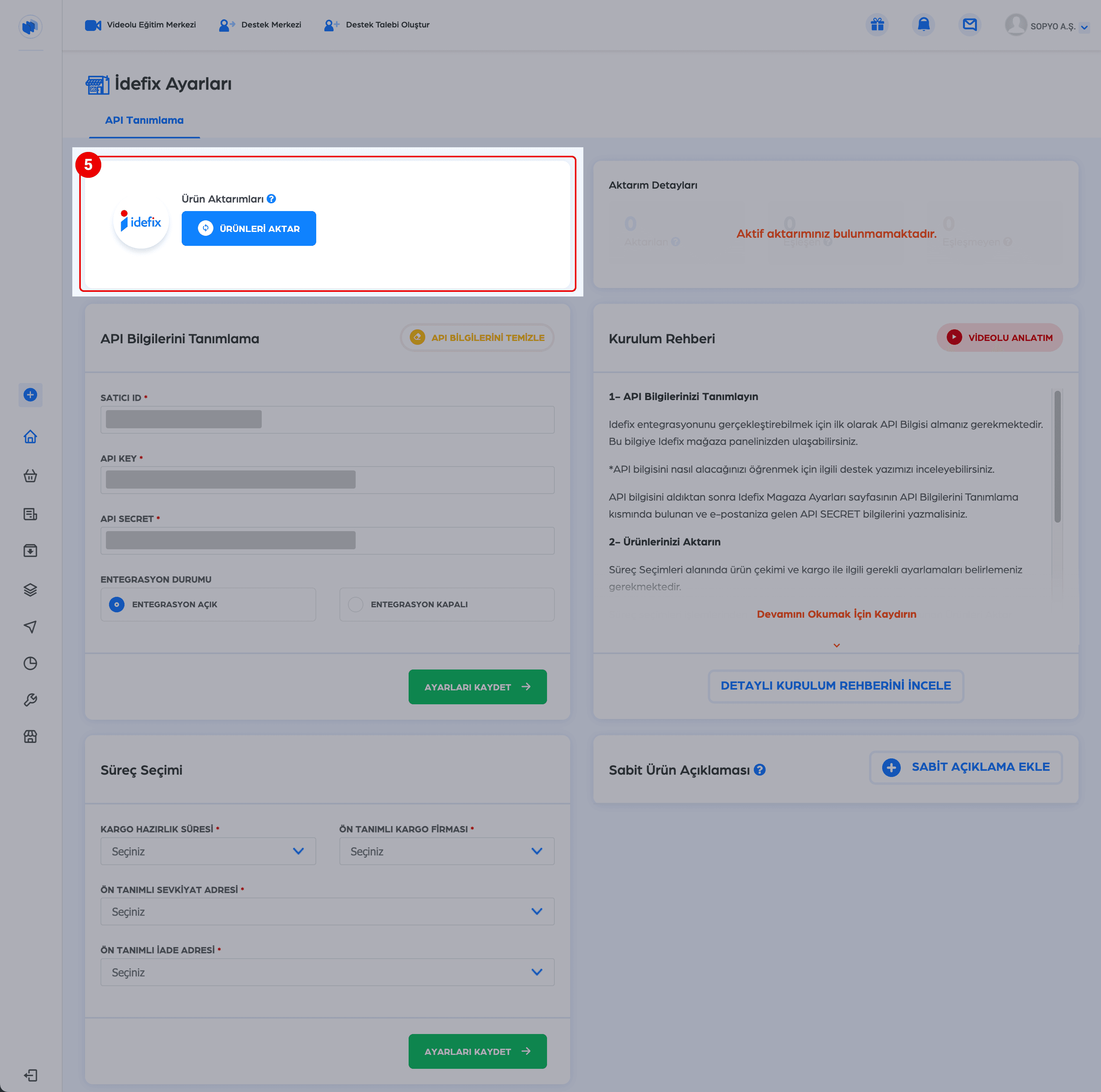
Butona tıkladığınızda İdefix Aktarım Sihirbazı karşınıza çıkıyor. Burada Sopyo’ya aktarılacak ürünleriniz ile ilgili işlem seçeneklerini belirliyoruz.
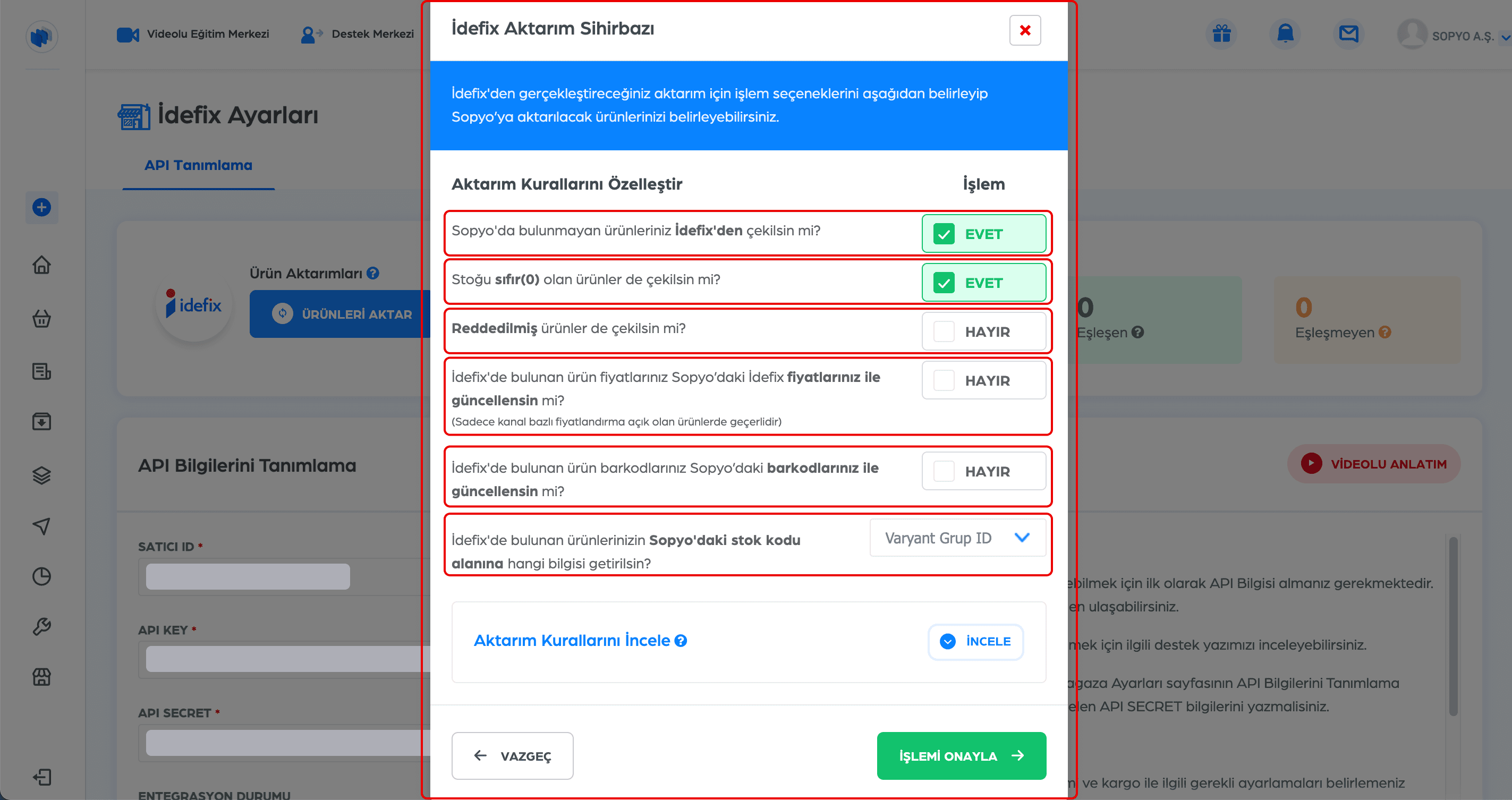
Aktarım Kurallarını İncele kısımdan İncele butonuna tıklayarak aktarım kurallarını görüntüleyebilirsiniz.


Aktarım için işlem seçeneklerini tamamladıktan sonra sağ altta bulunan İşlemi Onayla butonuna tıklıyoruz.
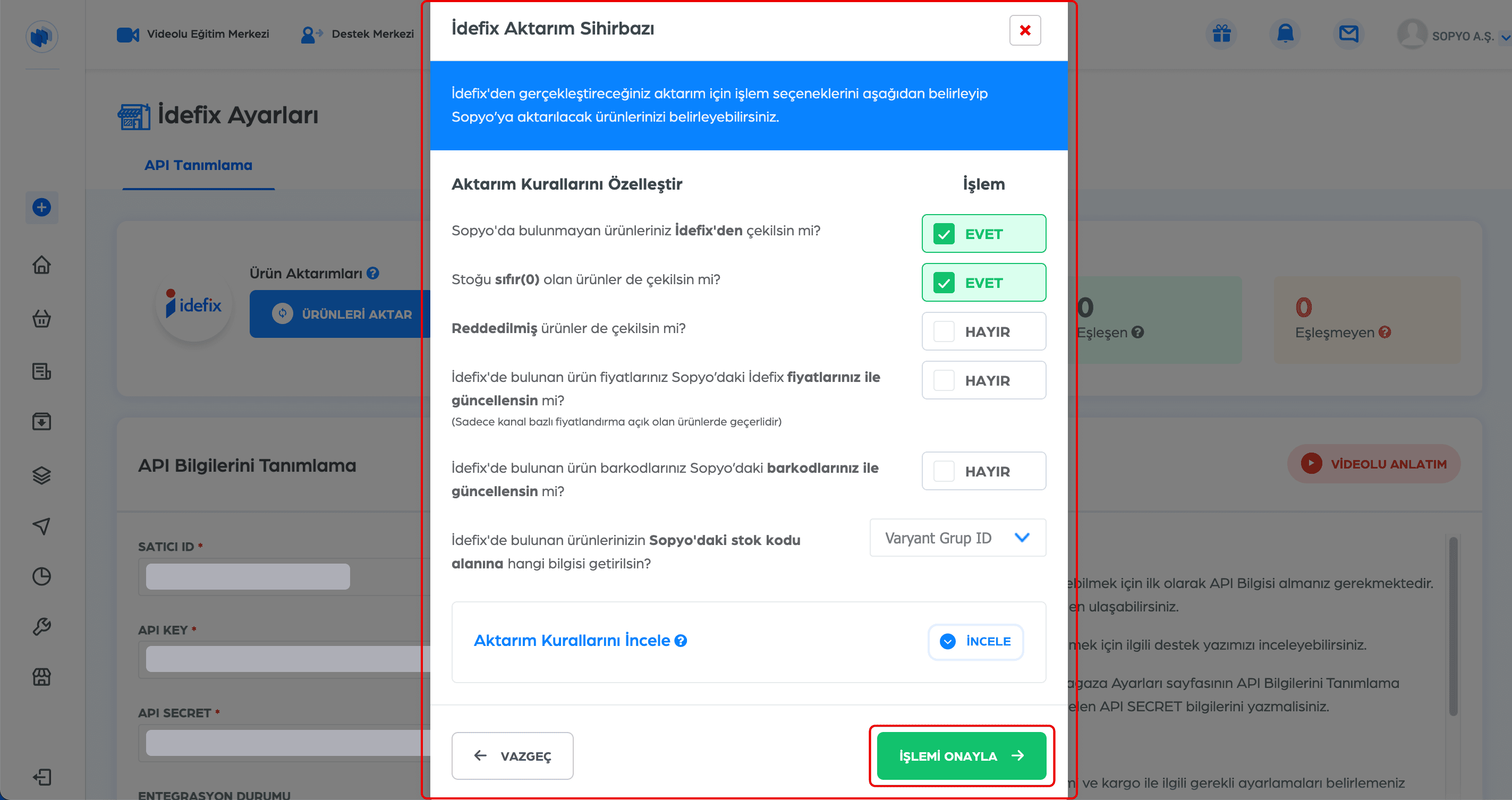
İşlemi Onayla butonuna tıkladığınızda Aktarım Durumu alanında aktarım süreci ile ilgili bilgi yer alır.
İlk olarak ürünlerinizin Sopyo’ya aktarılmak için hazırlandığı, bu işlemin sistem tarafından sırayla otomatik olarak yapıldığı ve aktarım tamamlandığında e-posta adresinize aktarım raporunun gönderileceği belirtilir.
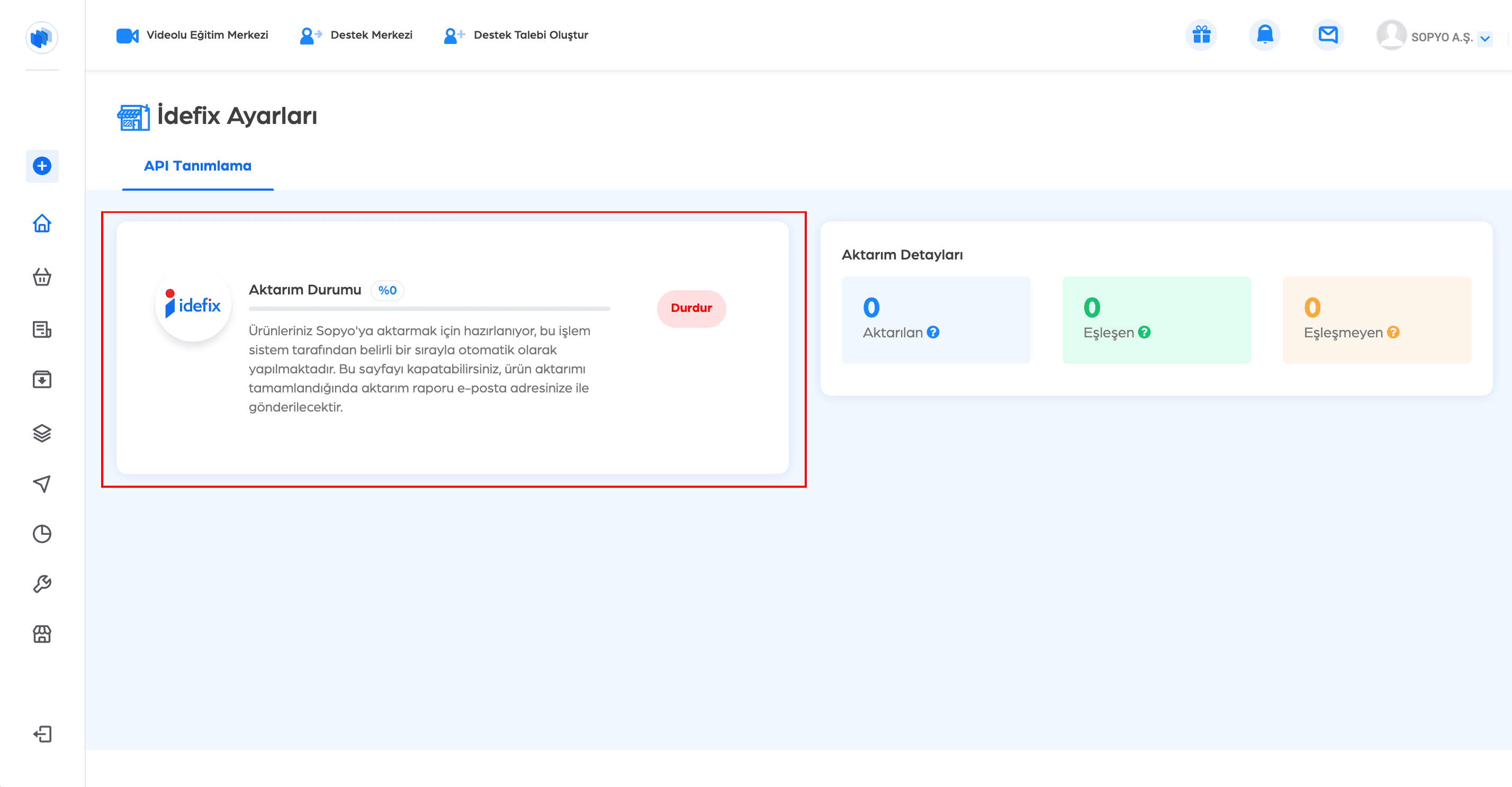
Sonrasında ürünlerinizin Sopyo’ya aktarılmak için sırada olduğunuz, bu işlemin sistem tarafından sırayla otomatik olarak yapıldığı ve aktarım tamamlandığında e-posta adresinize aktarım raporunun gönderileceği belirtilir.
⚠️*NOT: Bu işlem sırasında İdefix Ayarları sayfasında yer alan diğer alanlar pasif olur, sayfada gözükmez. İşlem tamamlandıktan sonra İdefix Ayarlar sayfasında ki tüm alanlar tekrar aktif edilir ve sayfada gözükür.
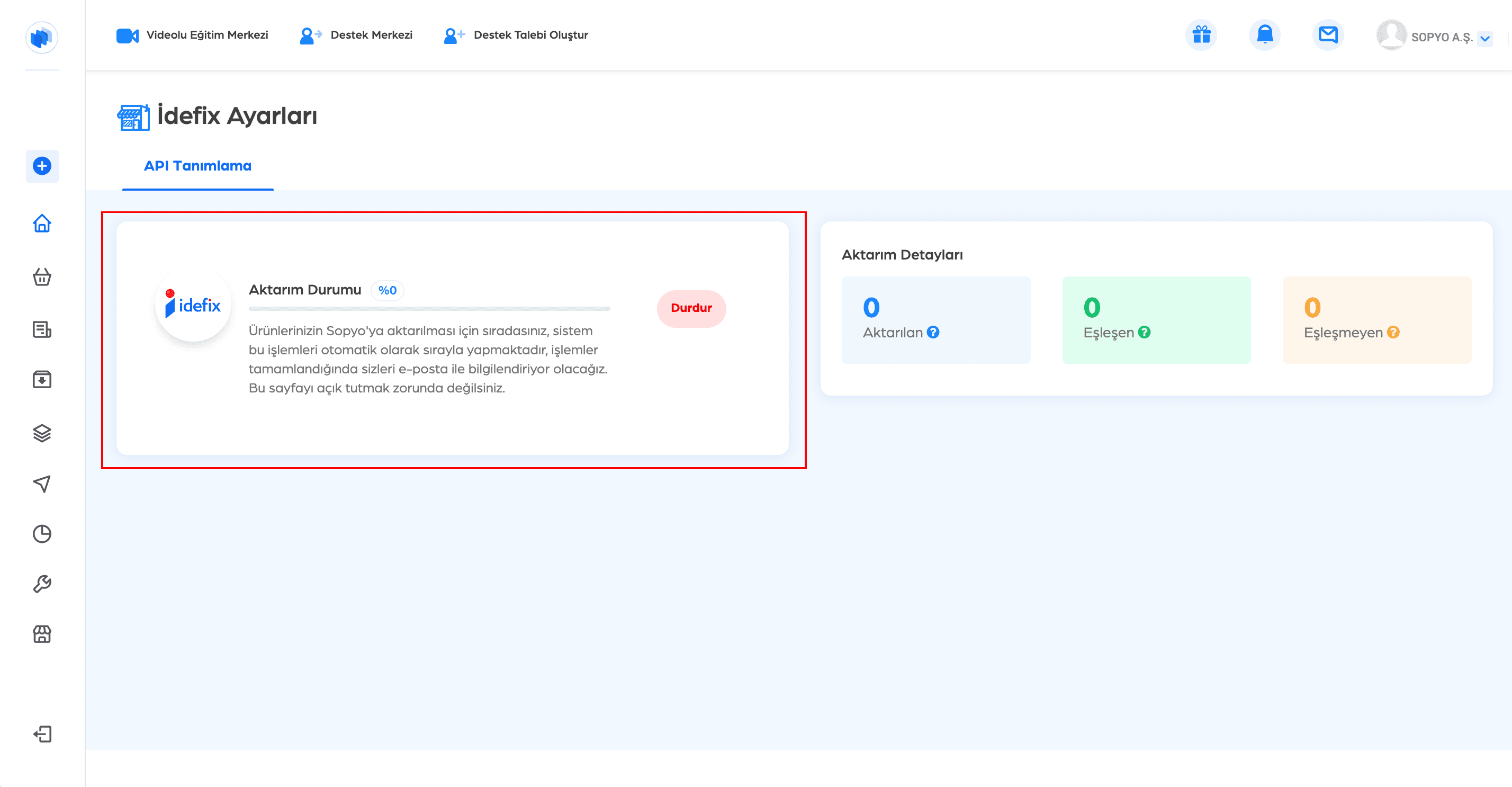
Dilerseniz Durdur butonuna tıklayarak aktarım işlemini iptal edebilirsiniz.
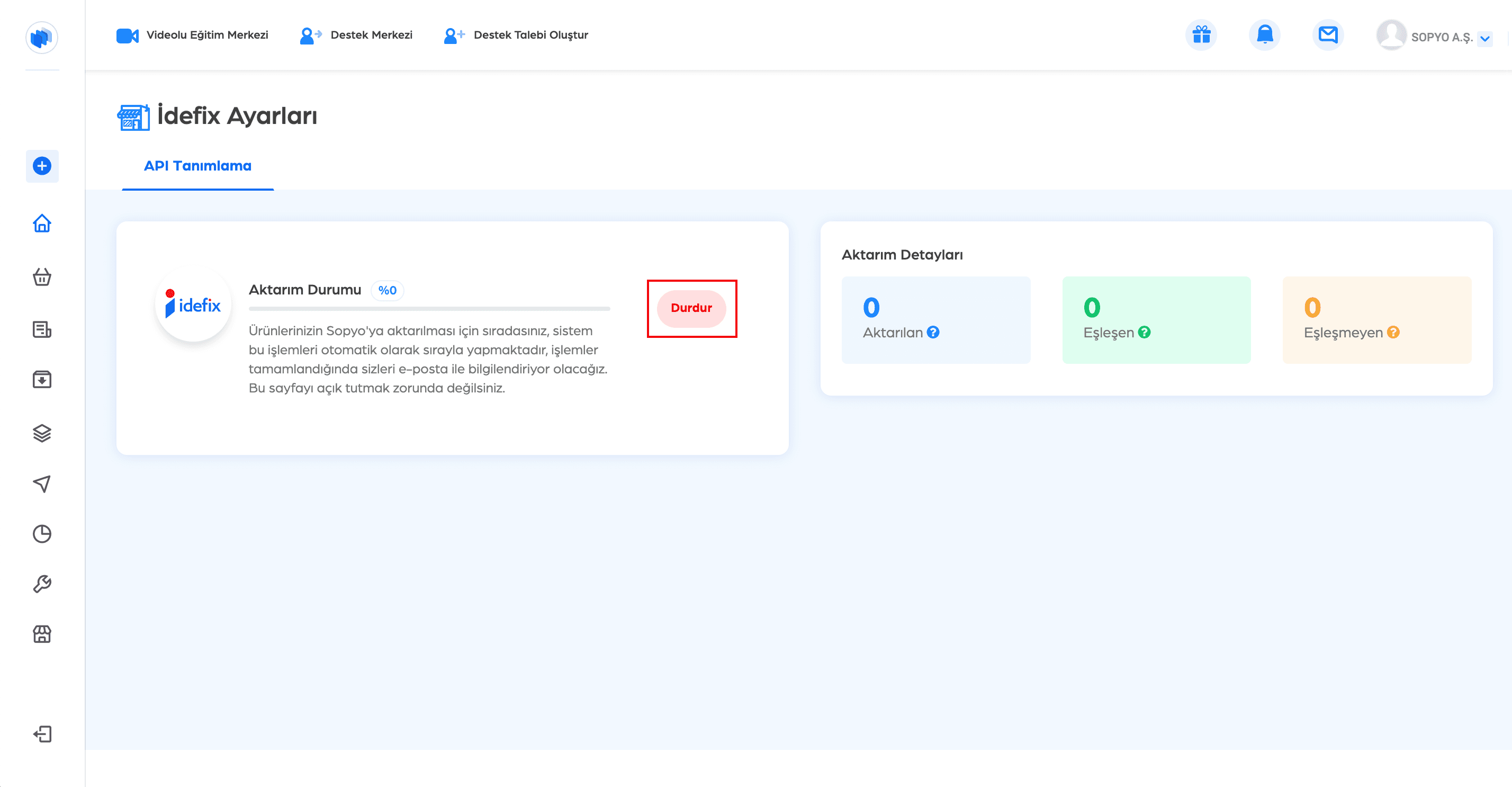
6- Aktarım Detayları
İdefix’te ki ürünlerinizi Sopyo’ya aktarma işlemi tamamlandığında Aktarım Detayları alanında işlem ile ilgili detaylı bilgi yer alır.
Aktarılan (Mavi Alan): İdefix’ten Sopyo’ya aktarılan toplan ürün adedi bilgisi yer alır.
Eşleşen (Yeşil Alan): İdefix’ten Sopyo’ya aktarılan ürünler ile Sopyo panelinde bulunan ürünlerin kaç adedinin eşleştiği bilgisi yer alır.
Eşleşmeyen (Turuncu Alan): İdefix’ten Sopyo’ya aktarılan ürünler ile Sopyo panelinde bulunan ürünlerin kaç adedinin eşleşmediği bilgisi yer alır.